Se você usa o Microsoft Outlook e o Google Agenda para gerenciar sua agenda e compromissos, considere a possibilidade de sincronizar as duas plataformas. Isso facilitará a organização e o controle de seus compromissos. Este artigo irá orientá-lo sobre como sincronizar o calendário do Outlook com o calendário do Google.
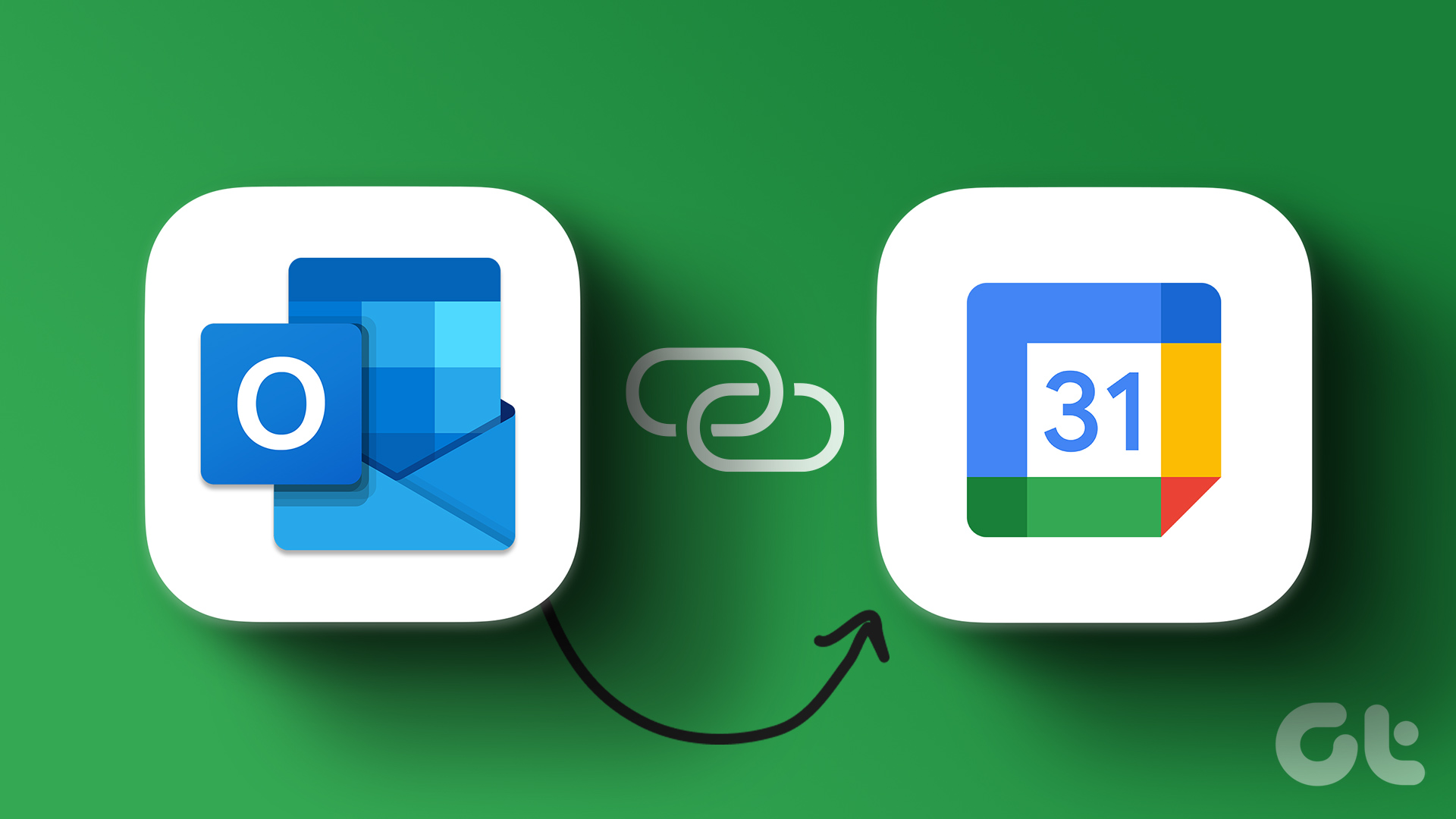
Existem vários motivos pelos quais você deve sincronizar o Microsoft Outlook com o Google Agenda. Conectar as duas plataformas adiciona conveniência, facilita a colaboração, reduz o atrito na configuração de compromissos e facilita o backup do seu calendário.
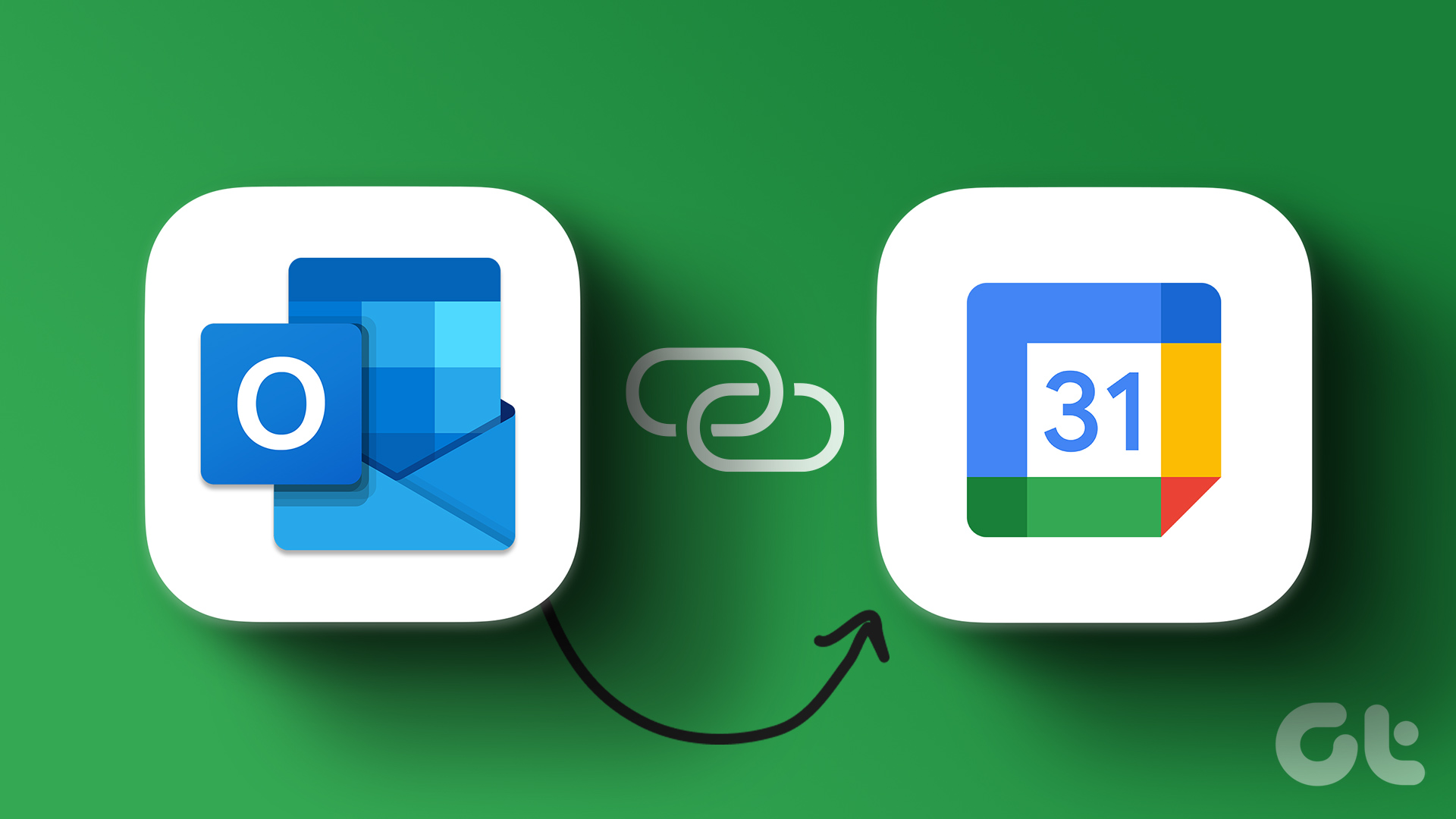
Observação: os métodos recomendados no artigo permitem sincronizações bidirecionais no calendário. Isso significa que qualquer alteração feita em um calendário será refletida no outro.
1. Sincronizar calendário do Outlook com o Google Calendar usando o Outlook Link
Antes de sincronizar o Outlook Calendar com o Google Calendar, é importante obter o Outlook Link. Isso permite conectar dois calendários sem plug-ins ou extensões, pois o Outlook e o Google Agenda usam o formato iCalendar (.ics). Siga as etapas abaixo.
Observação: você pode abrir o aplicativo Outlook ou usar um navegador da web. Para fins de demonstração, estamos fazendo isso pela Web.
Etapa 1: Abra o Outlook no navegador da Web de sua preferência em seu computador.
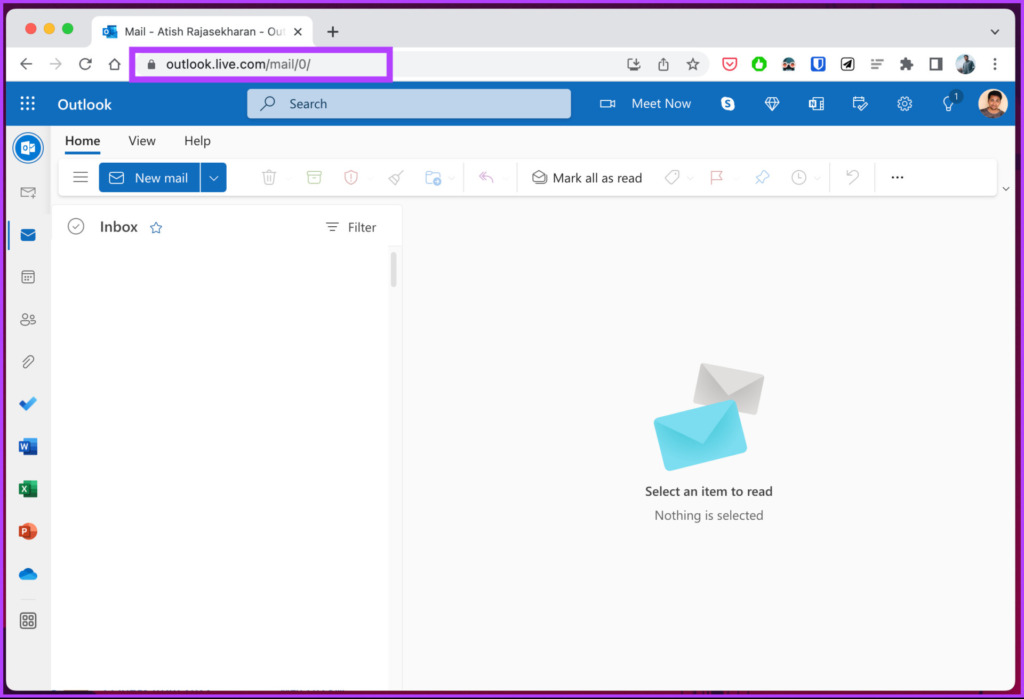
Etapa 2: Navegue até Configurações no canto superior direito e clique em’Exibir todas as configurações do Outlook’.
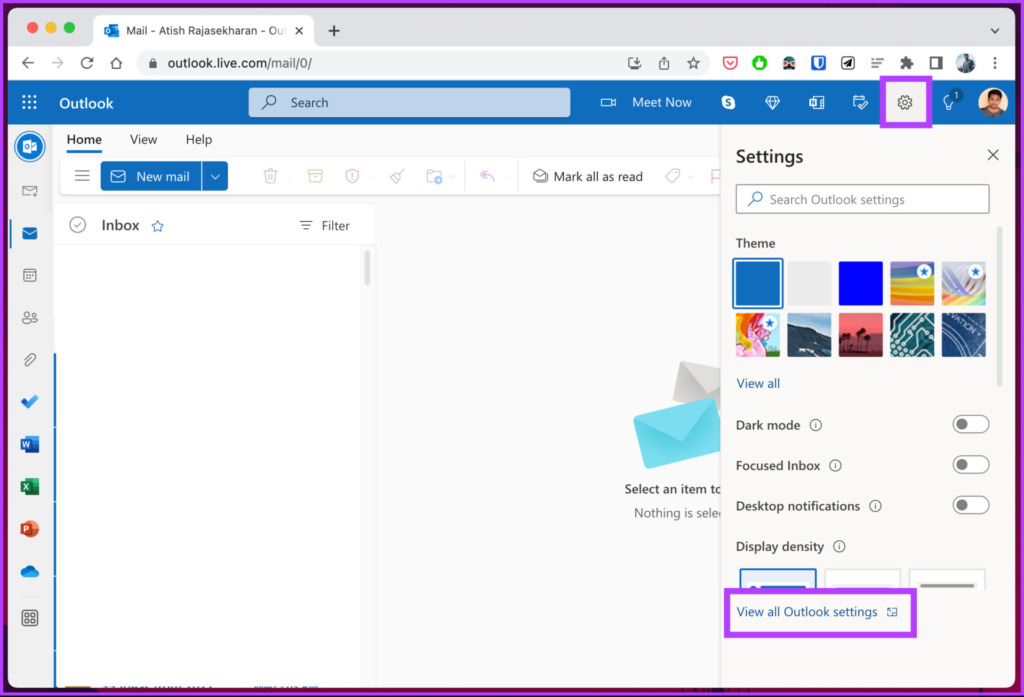
Etapa 3: selecione Calendário à esquerda e clique em Calendários compartilhados.
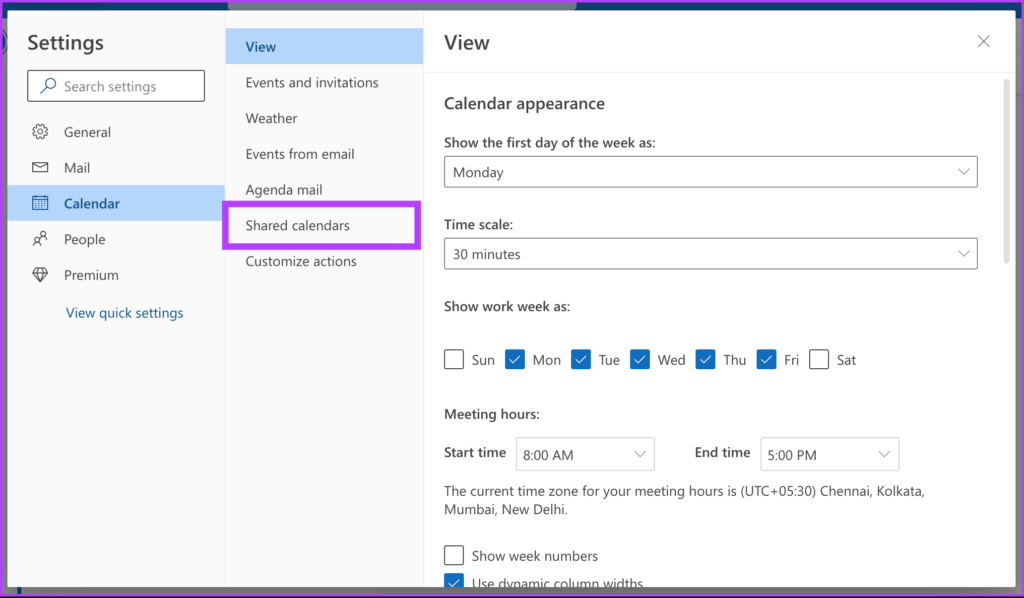
Etapa 4: Na seção’Publicar um calendário’, selecione Calendário no menu suspenso e clique em’Pode visualizar todos os detalhes’no menu de contexto.
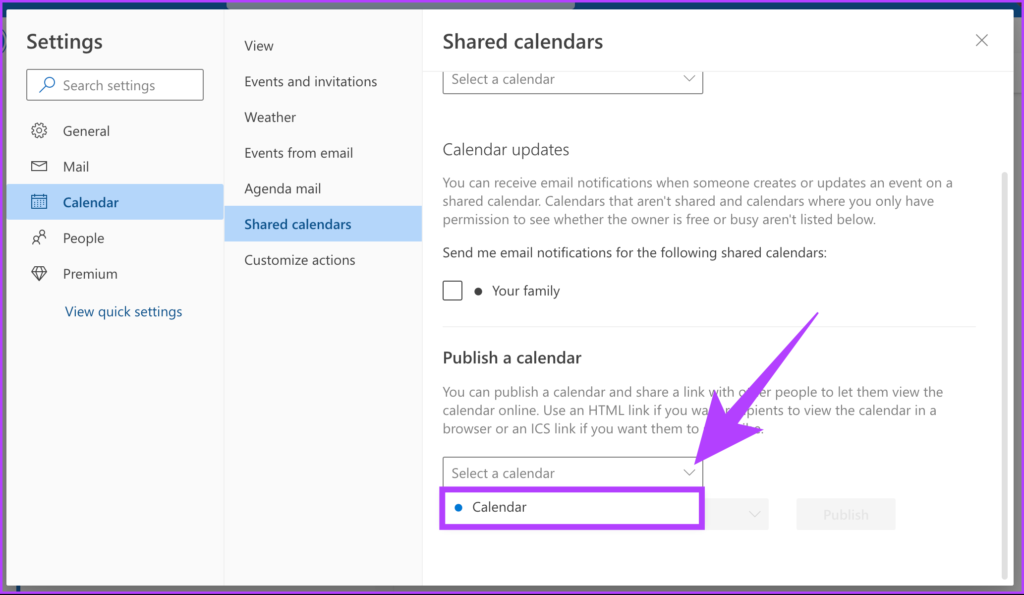
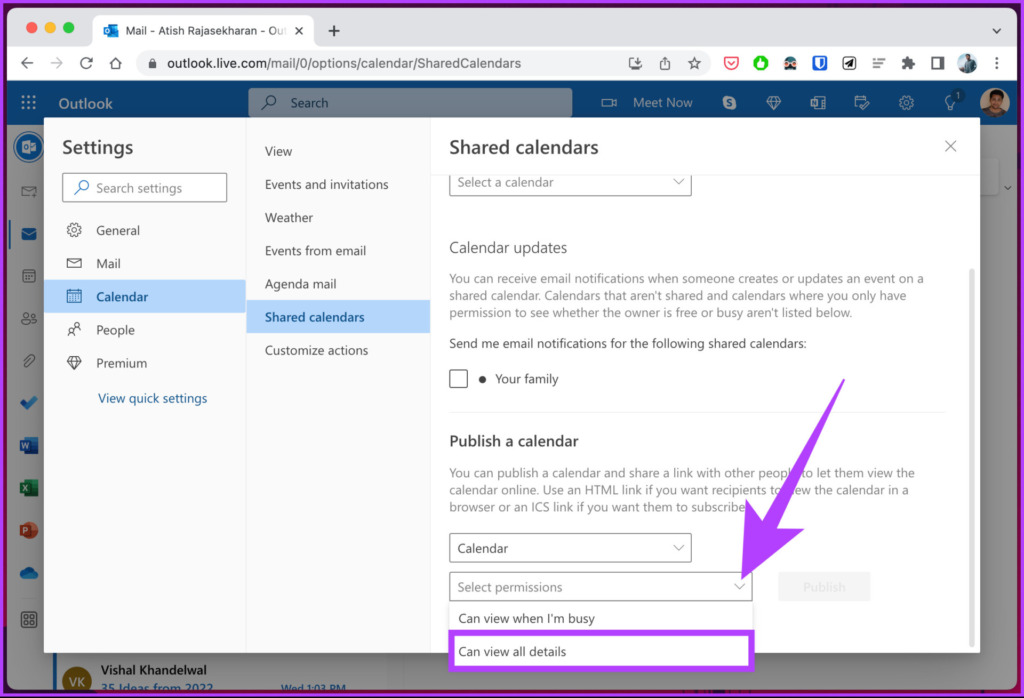
Etapa 5: clique em Publicar.
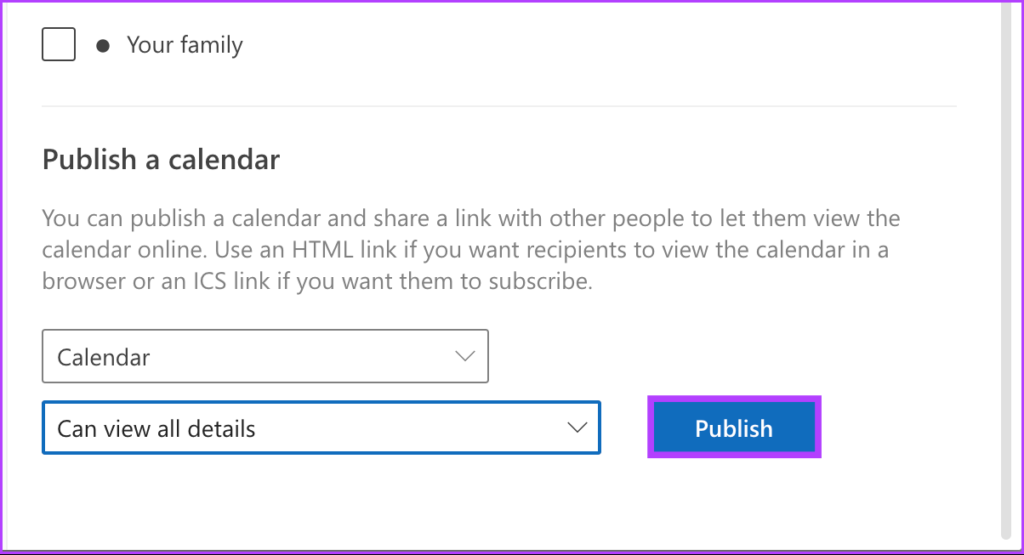
Isto irá gerar dois links: um HTML e outro ICS.
Etapa 6: Copie o link ICS.
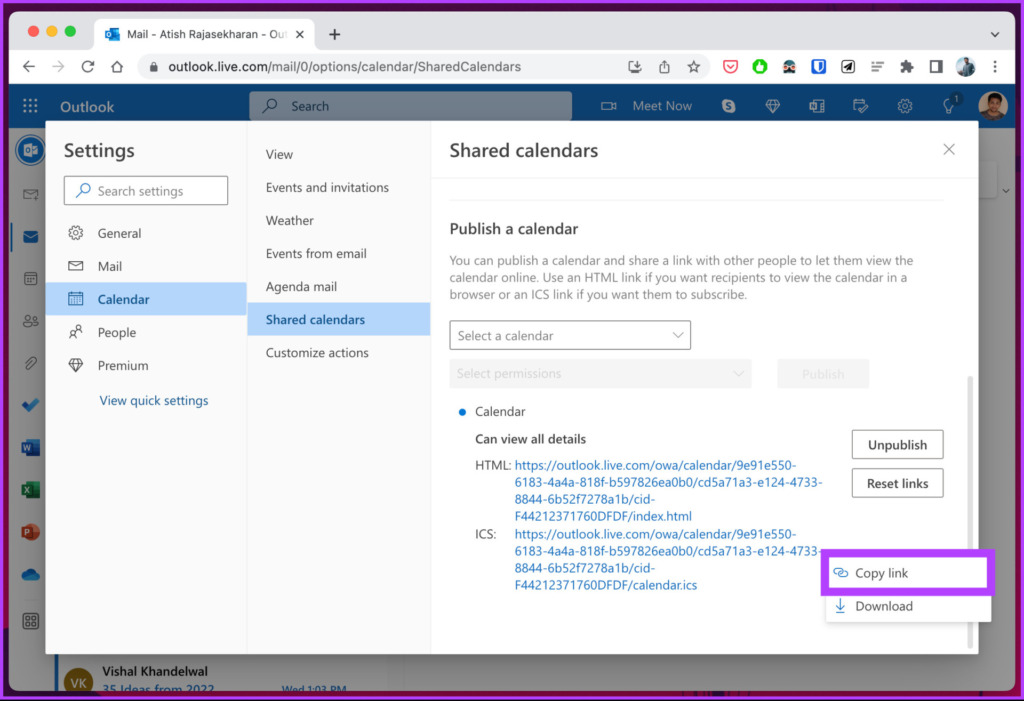
Etapa 7: agora, abra o Google Agenda em outra guia do navegador e clique em’Outras agendas +’no painel esquerdo.
Etapa 8: No menu de contexto, clique em Do URL.
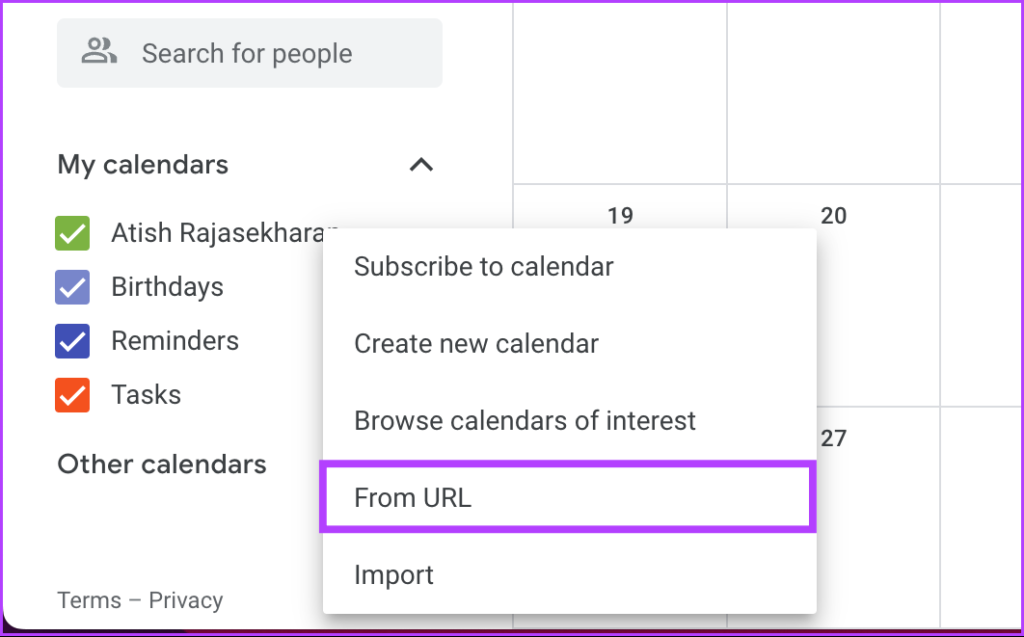
Etapa 9: cole o link copiado do Outlook e clique em Adicionar calendário.
É isso. Você conectou com sucesso o Calendário do Outlook e o Calendário do Google. Agora, você pode personalizar o calendário alterando suas cores ou renomeando-o.
No futuro, se você quiser desconectar dois calendários, basta cancelar a publicação do link do Outlook ou passar o mouse sobre o nome do calendário no Google Agenda e clicar no ícone X.
>
2. Sincronizar o Calendário do Outlook com o Google Agenda em um PC
Neste método, as etapas envolvem a abertura do navegador do Google Agenda e o aplicativo nativo do Windows Outlook na área de trabalho. Você pode usar um navegador completamente. No entanto, para esta parte, vamos envolver ambos. Acompanhe.
Etapa 1: Abra o Google Agenda no navegador de sua preferência em seu PC com Windows.

Etapa 2: Clique no ícone de engrenagem no canto superior direito. No menu suspenso, selecione Configurações.
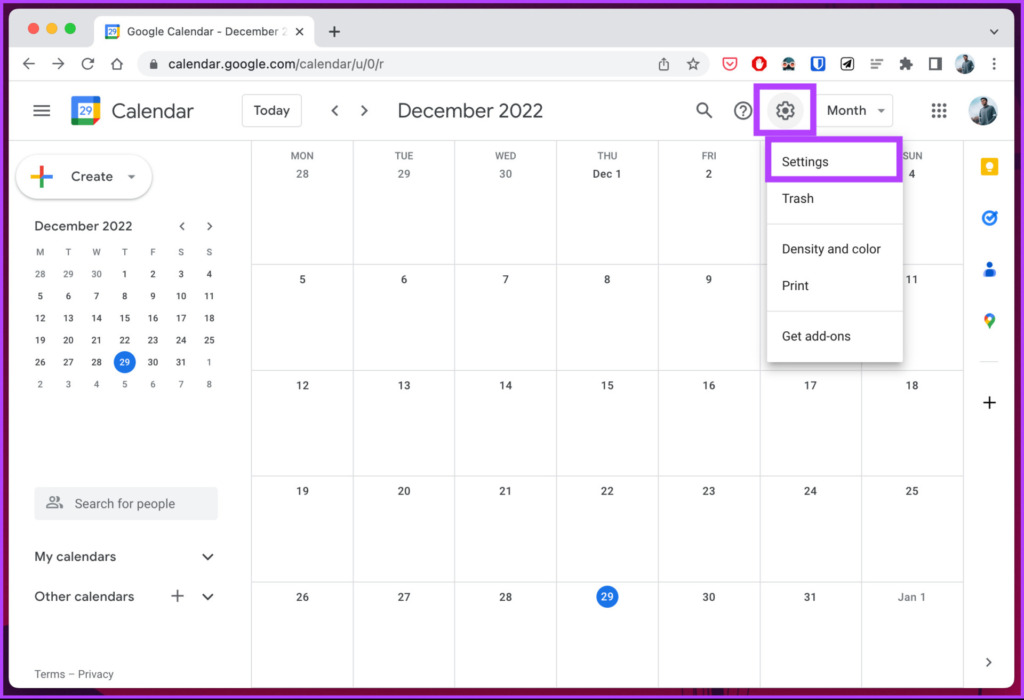
Etapa 3: Vá para’Importar e exportar’.
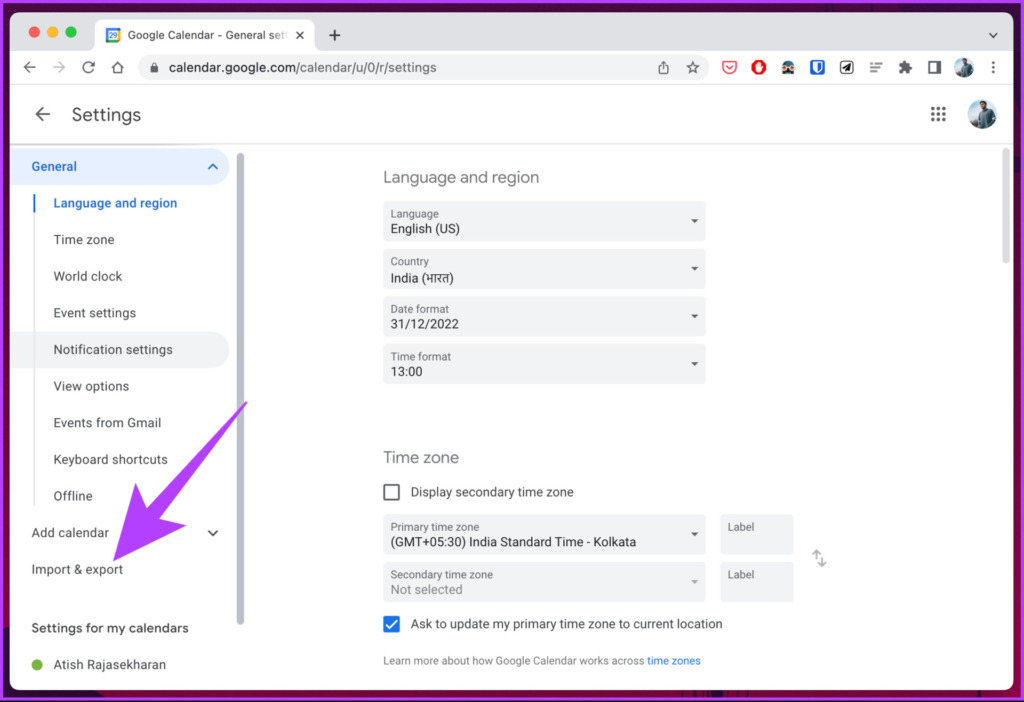
Etapa 4: Navegue até Exportar no painel esquerdo e clique no botão Exportar para baixar o arquivo.ics.
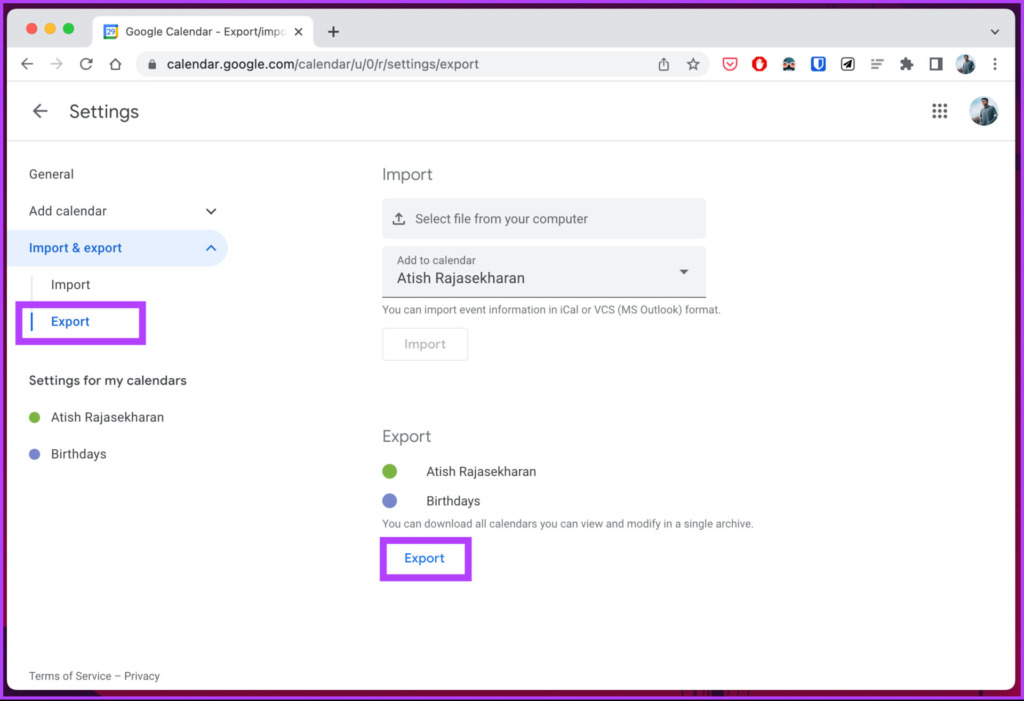
Observação: o arquivo.ics baixado está compactado, será necessário descompactá-lo.
Após esta etapa, feche ou minimize o navegador.
Etapa 5: pressione a tecla Windows no teclado, digite Outlook e clique em Abrir.
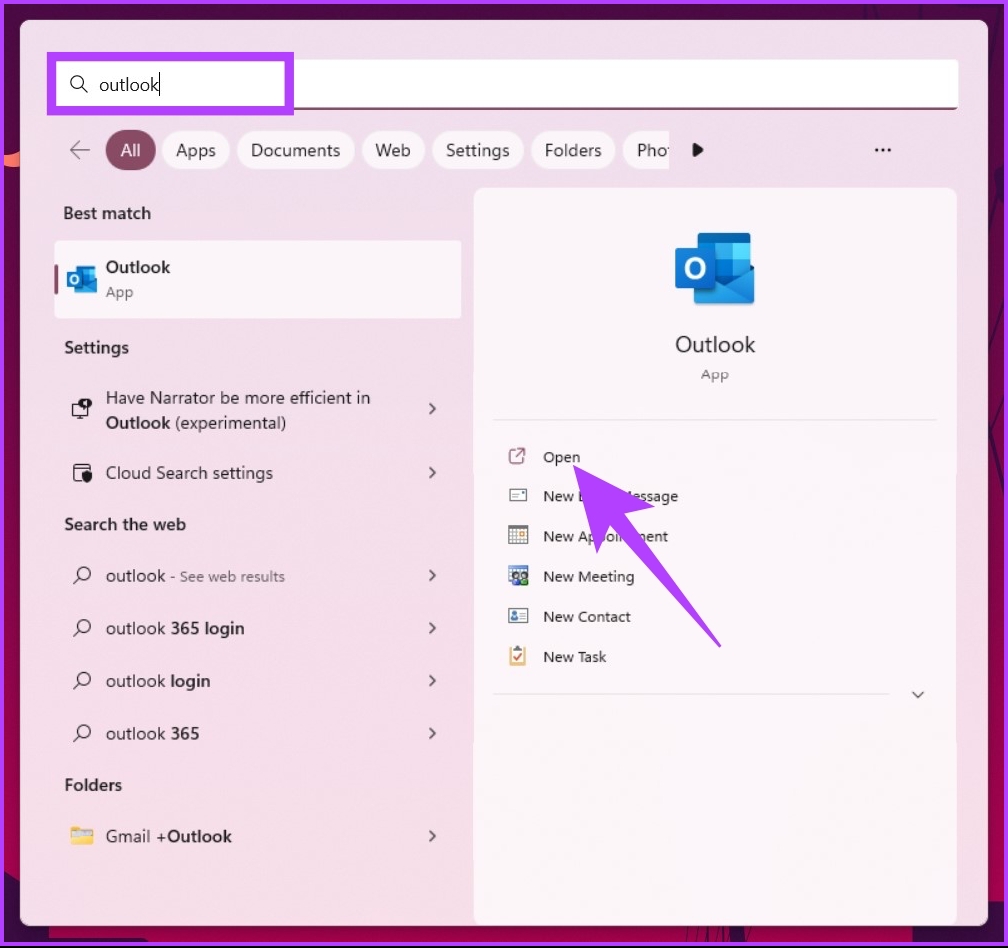
Etapa 6: assim que o Microsoft Outlook abrir, vá para Arquivos.
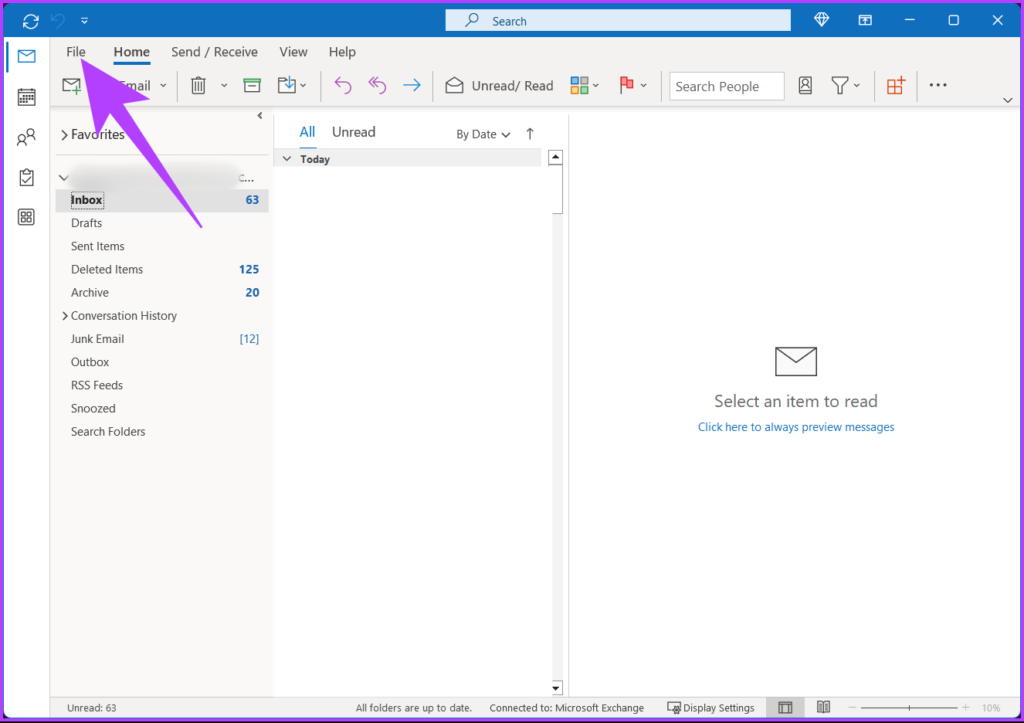
Etapa 7: Clique em’Abrir e exportar’no painel esquerdo.
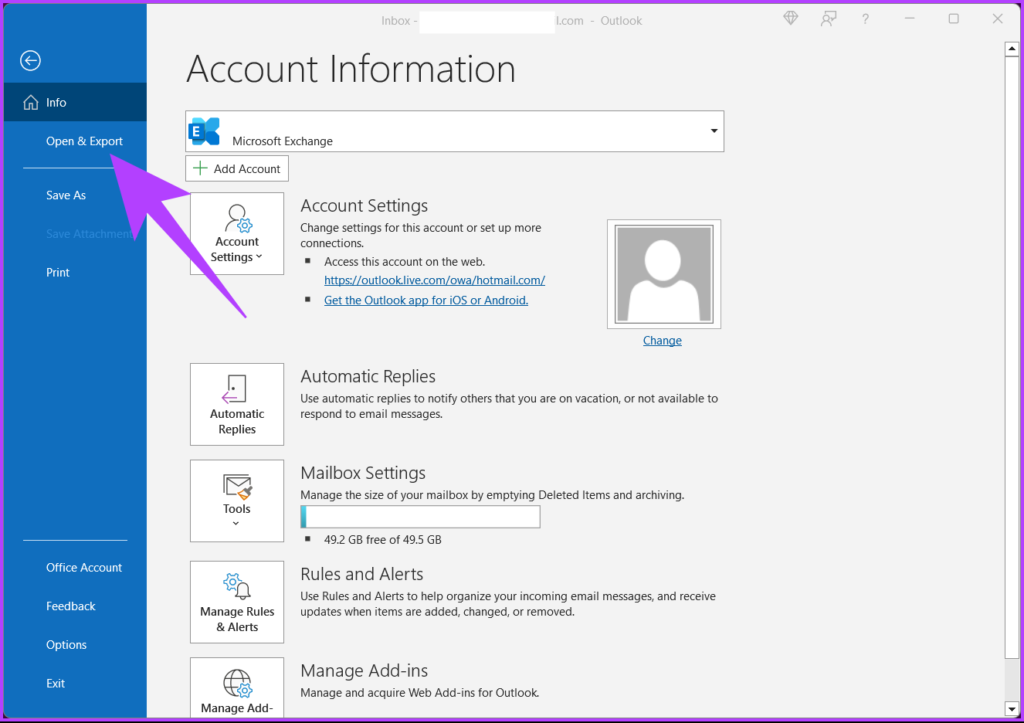
Etapa 8: No painel direito, no menu Abrir, selecione’Importar/Exportar.’
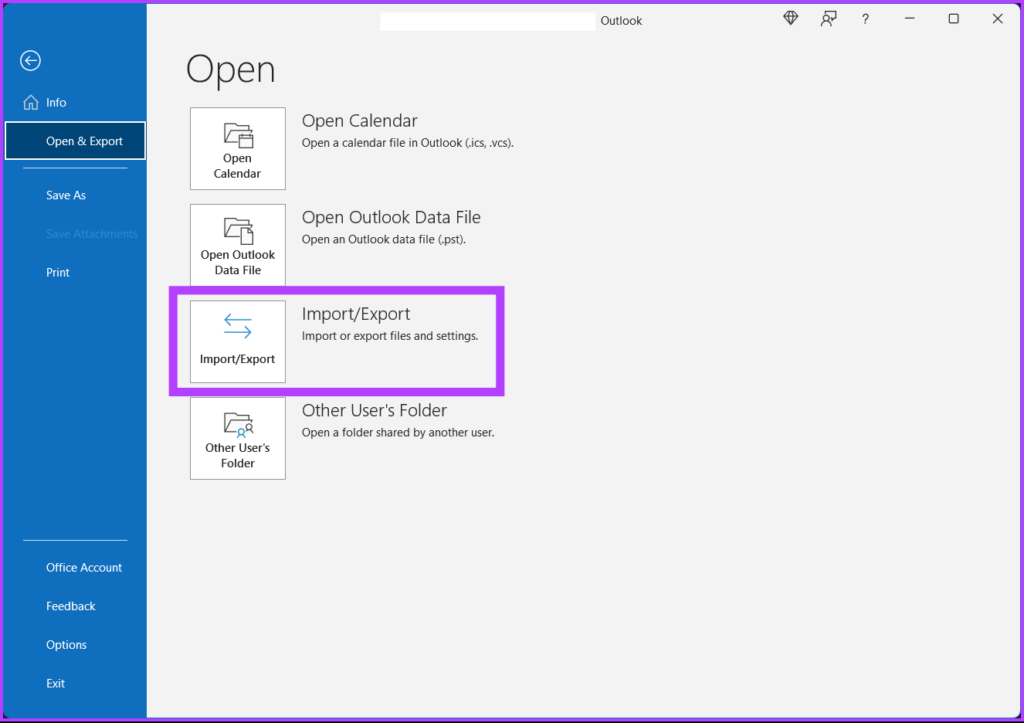
Isso acionará uma janela pop-up.
Etapa 9: No’Assistente de Importação e Exportação’, selecione a opção’Importar um iCalendar (.ics ) ou VCalendar file (.vcs)’e clique em Next.
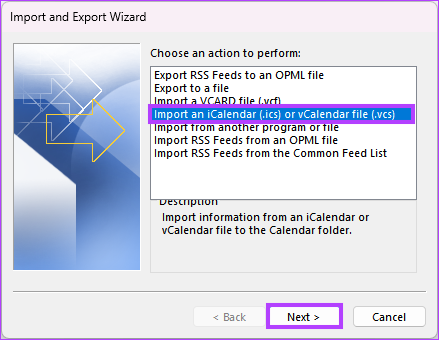
Etapa 10: Procure o arquivo.ics que você exportou do Google Agenda e clique OK.
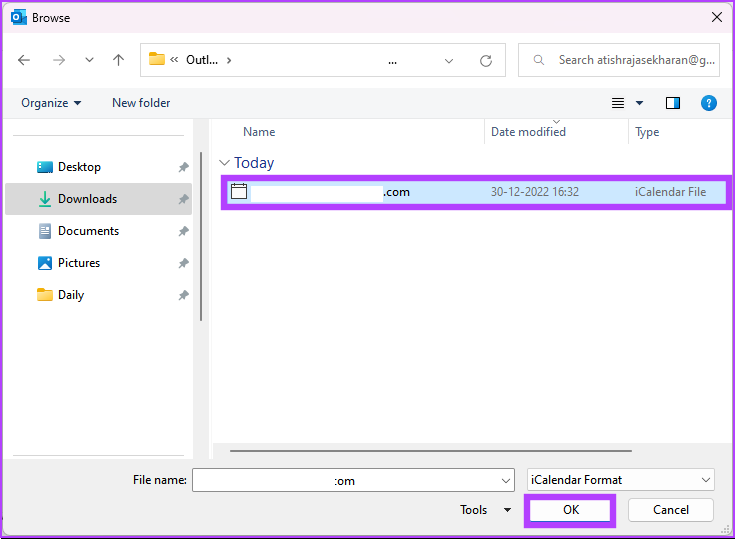
Etapa 11: na caixa de diálogo pop-up, clique em Importar para adicionar o Google Agenda exportado ao Outlook.
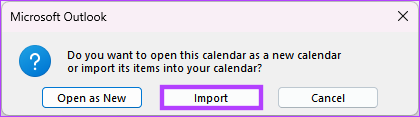
Todos os seus itens do Google Agenda aparecerá no seu calendário do Outlook. Você pode ajustar ou personalizar o calendário de acordo com suas necessidades. Passe o mouse sobre o nome e clique no ícone X se desejar desconectar o calendário.
Se você estiver no Mac, as etapas mudarão um pouco. Continue lendo.
3. Como sincronizar o calendário do Outlook com o calendário do Google no Mac
Sincronizar o calendário é fácil, mas depende de muitos fatores. Se você deseja sincronizar seu Calendário do Outlook com o Calendário do Google no Mac, siga as etapas abaixo.
Etapa 1: pressione’Comando + Espaço’, digite Outlook e pressione Retorno.

Etapa 2: Vá para o Outlook na barra superior e selecione Configurações.
Observação: como alternativa, você pode pressionar Command + , para abri-lo.
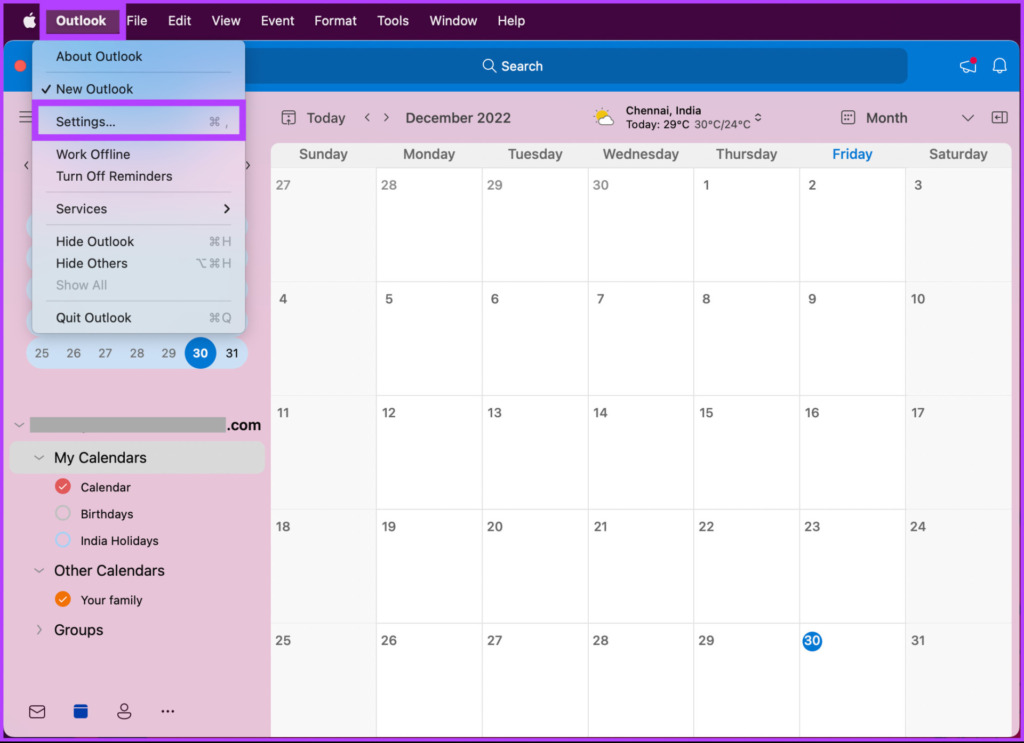
Etapa 3: Agora, no painel esquerdo, selecione Contas.
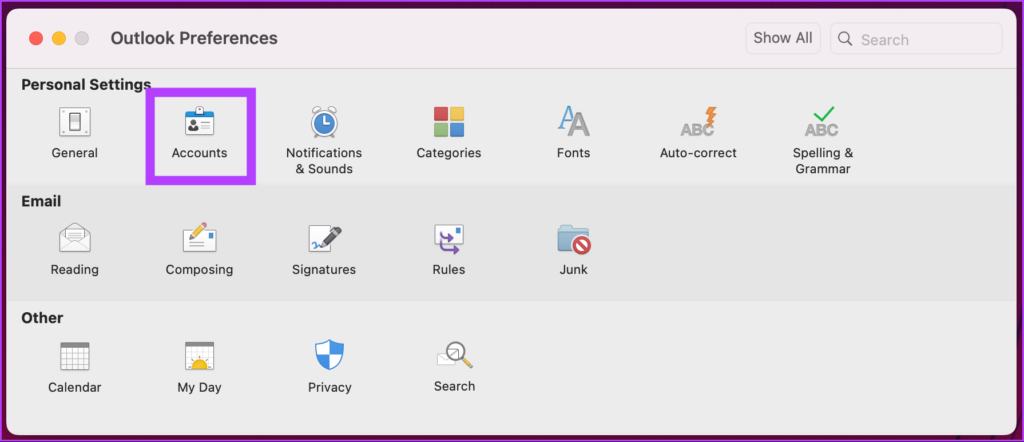
Etapa 4: Clique no botão + e escolha Nova conta.
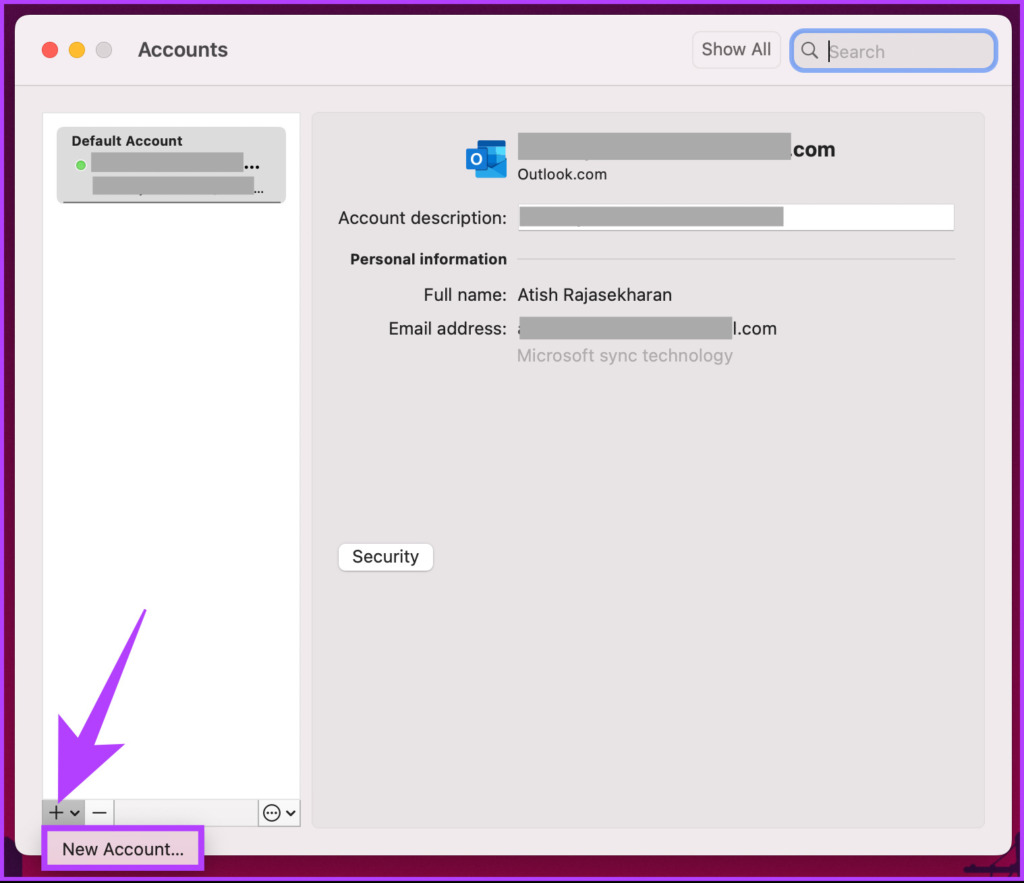
Etapa 5: Digite seu endereço de e-mail e clique em Continuar.
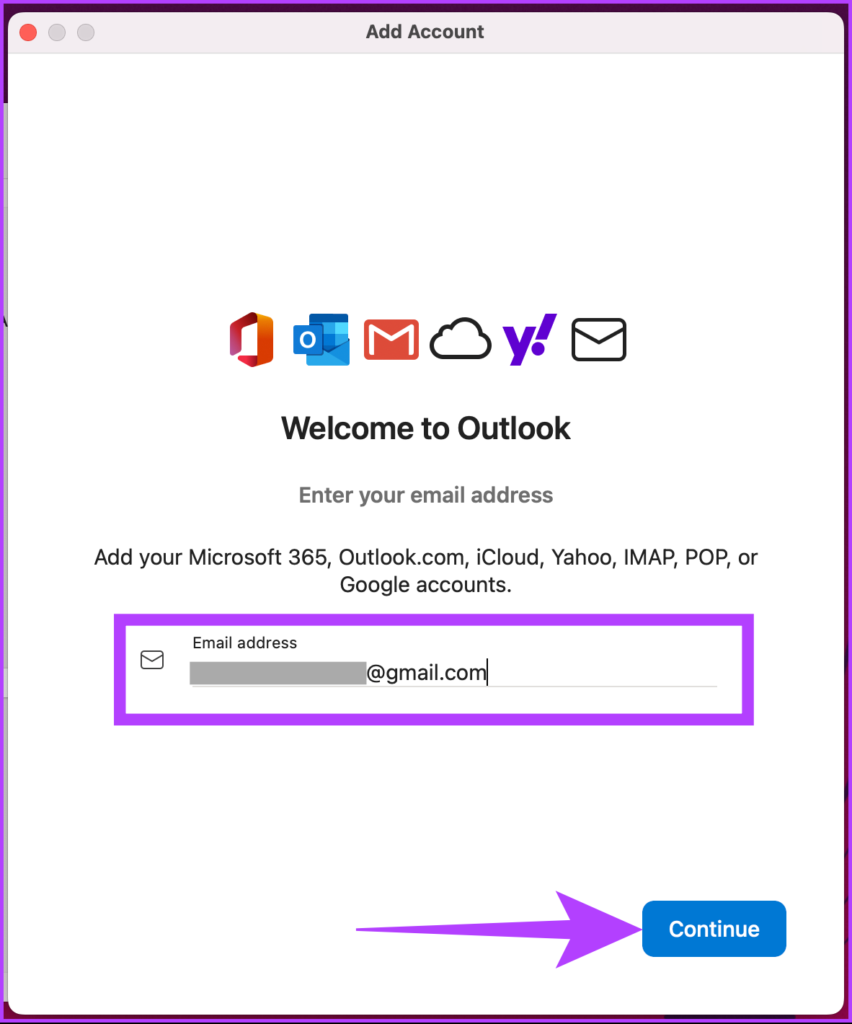
Etapa 6: No prompt, selecione a conta.
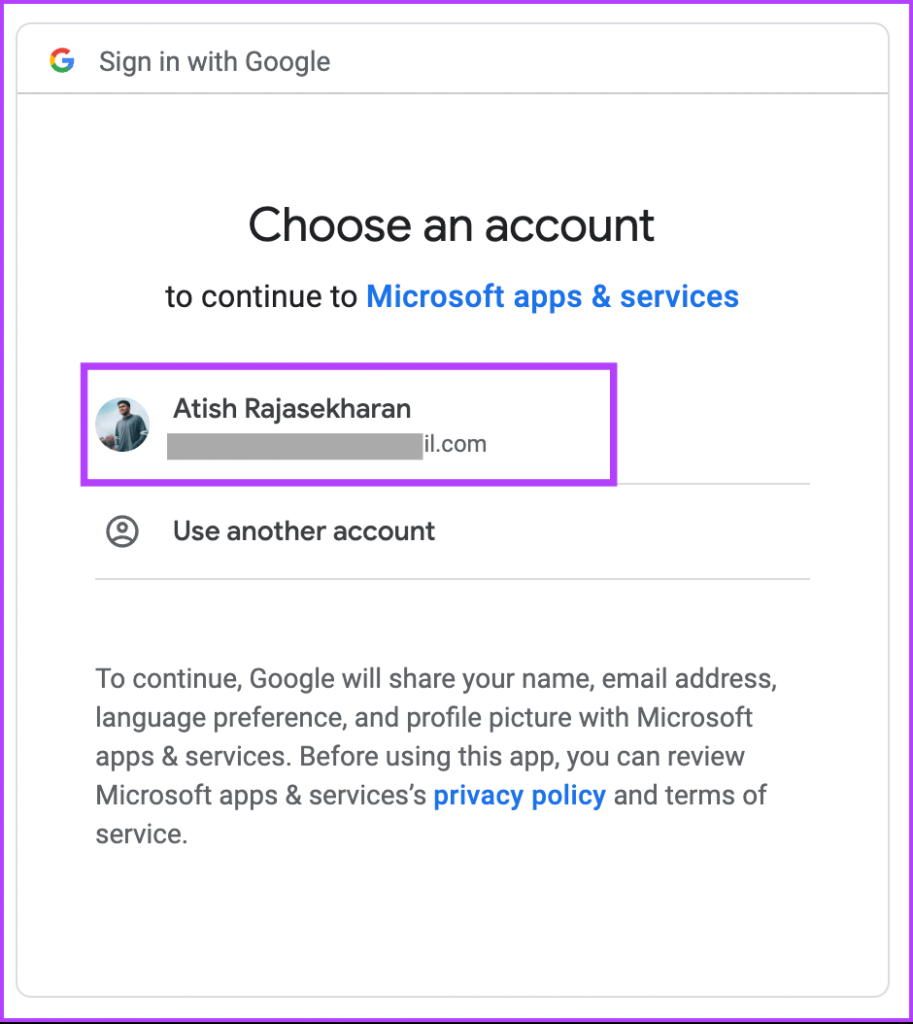
Etapa 7: quando solicitado a autorizar o Microsoft Apps a acessar sua conta do Google, clique em Permitir.
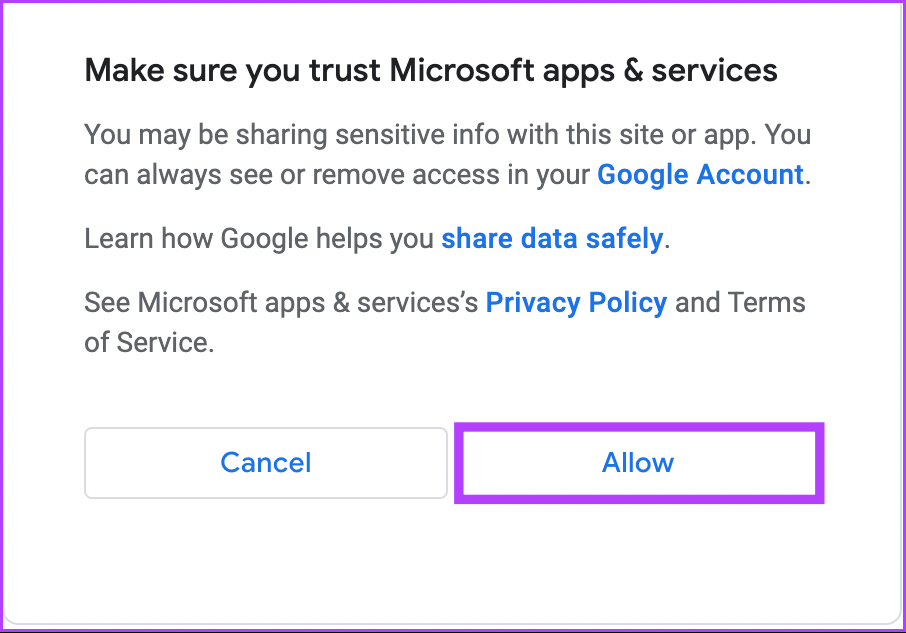
Aí está. Você conectou o Calendário do Outlook ao Google Agenda no Mac. A partir de agora, você precisa verificar suas tarefas de calendário em um só lugar. Se você não deseja ter acesso ao seu Mac e deseja fazê-lo através do seu dispositivo Android, continue lendo.
4. Sincronizar calendário do Outlook com o Google Calendar no Android
Uma das maneiras mais fáceis de sincronizar dois calendários é conectar ambos a um aplicativo de calendário do Outlook. Siga as etapas abaixo.
Etapa 1: abra o aplicativo Outlook no seu dispositivo Android e clique na foto do seu perfil no canto superior esquerdo.
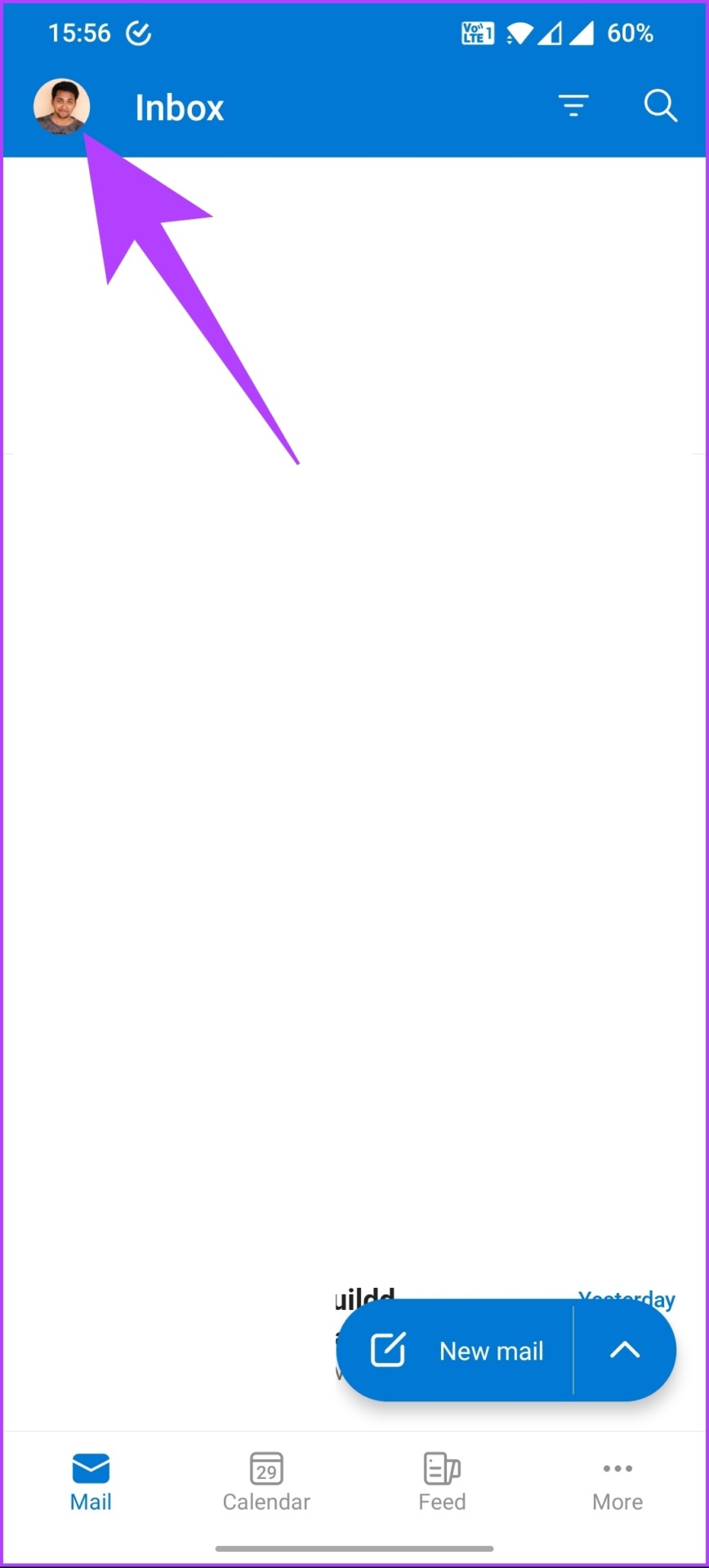
Etapa 2 : Toque no ícone Configurações (engrenagem).
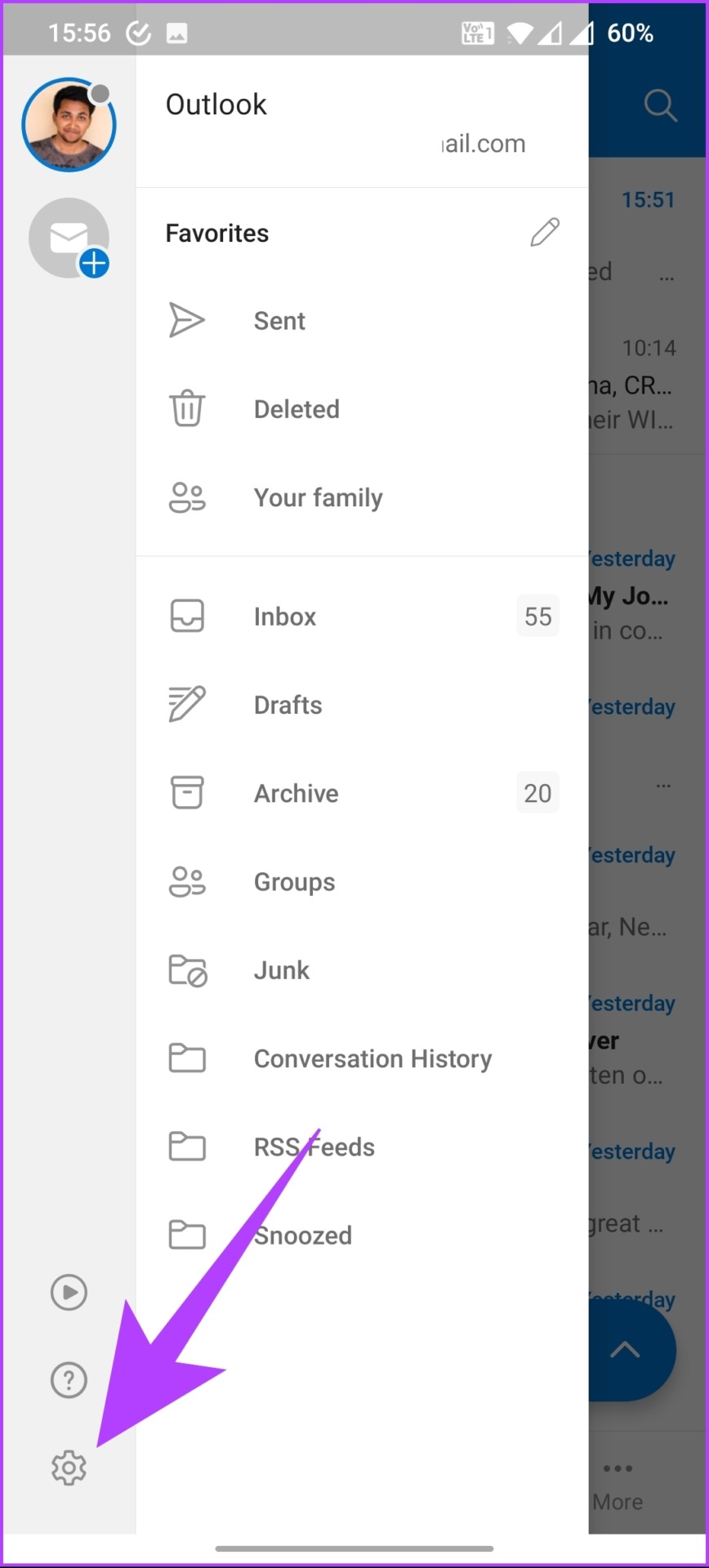
Etapa 3: Em Mail accounts, toque em’Add Mail Account’.
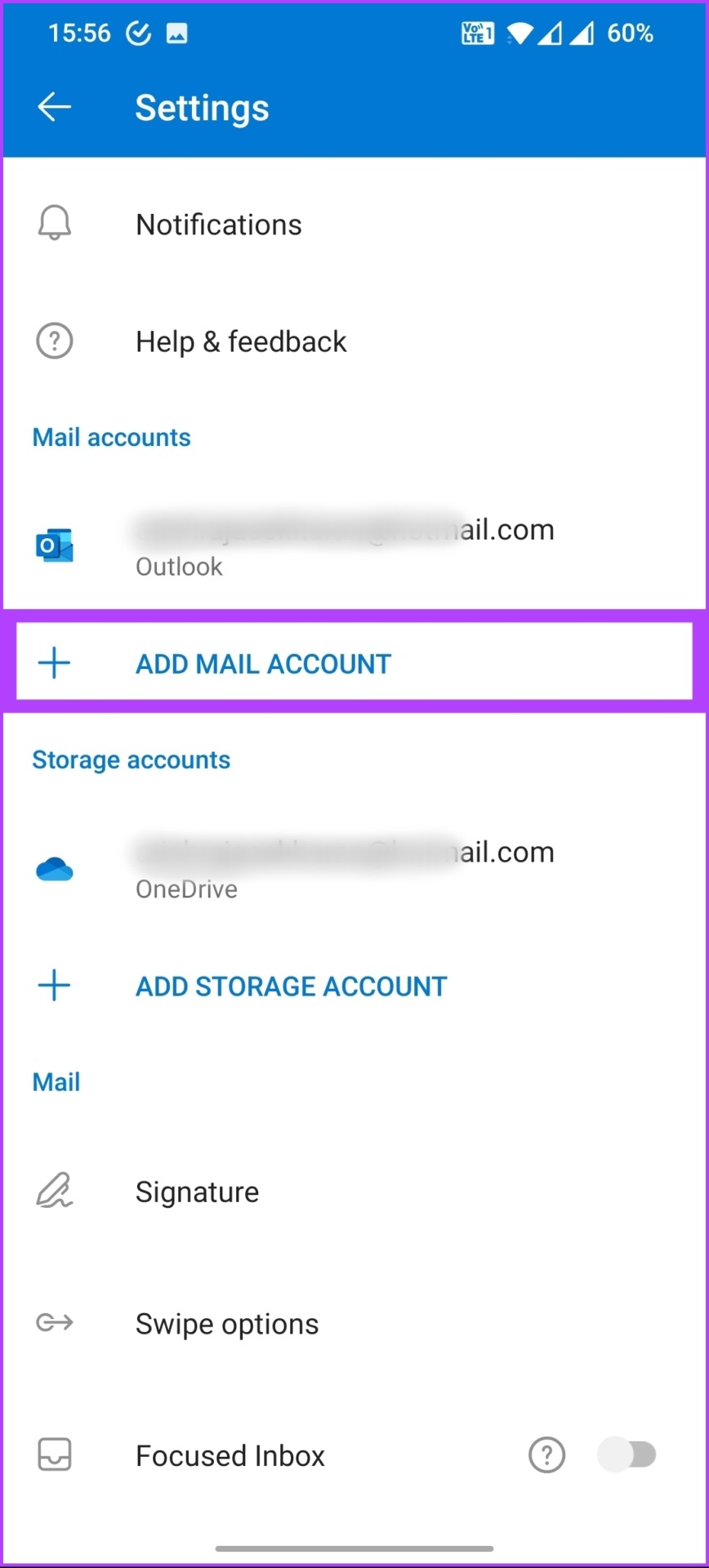
Etapa 4: No cartão inferior, selecione’Adicionar uma conta de e-mail.’
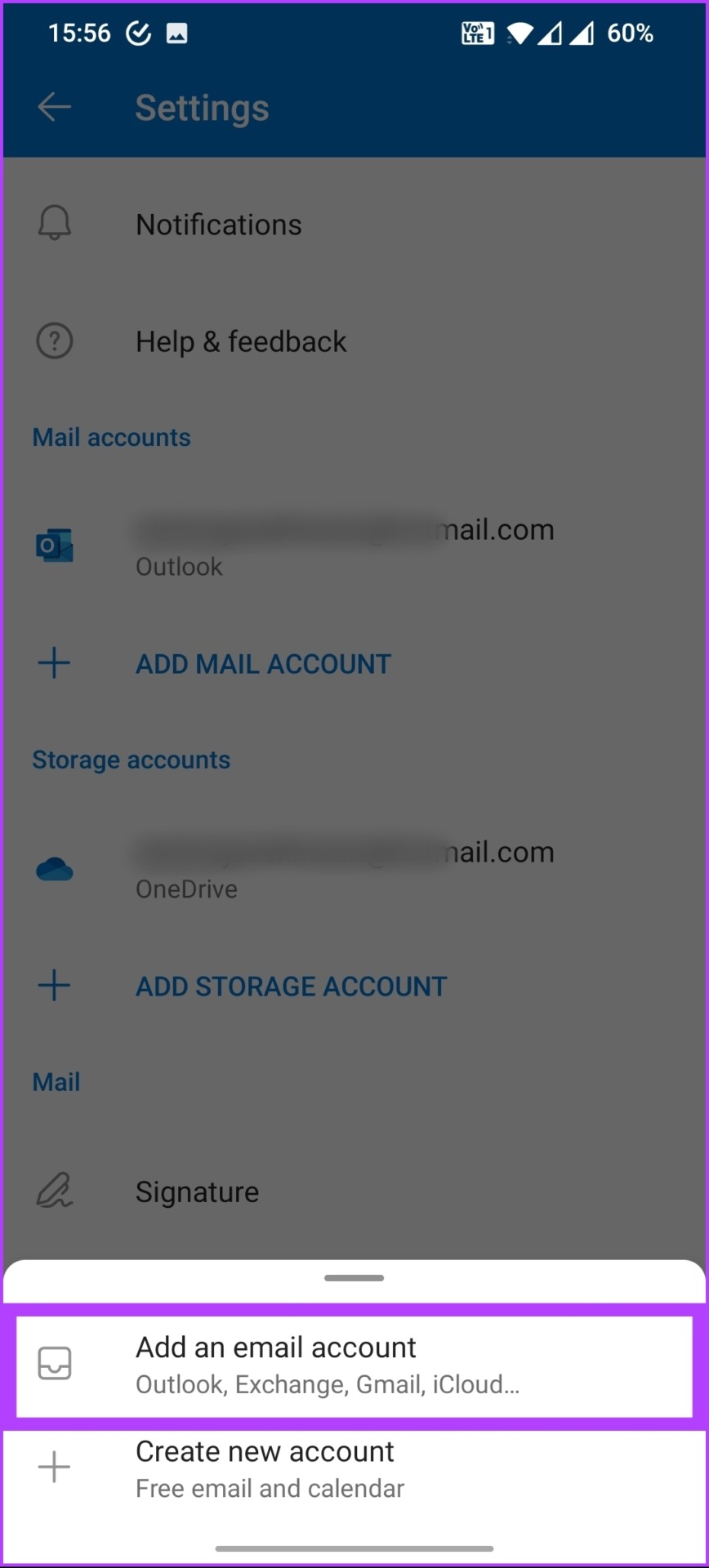
Etapa 5: em Adicionar conta página de conta, toque em’Adicionar conta do Google.’
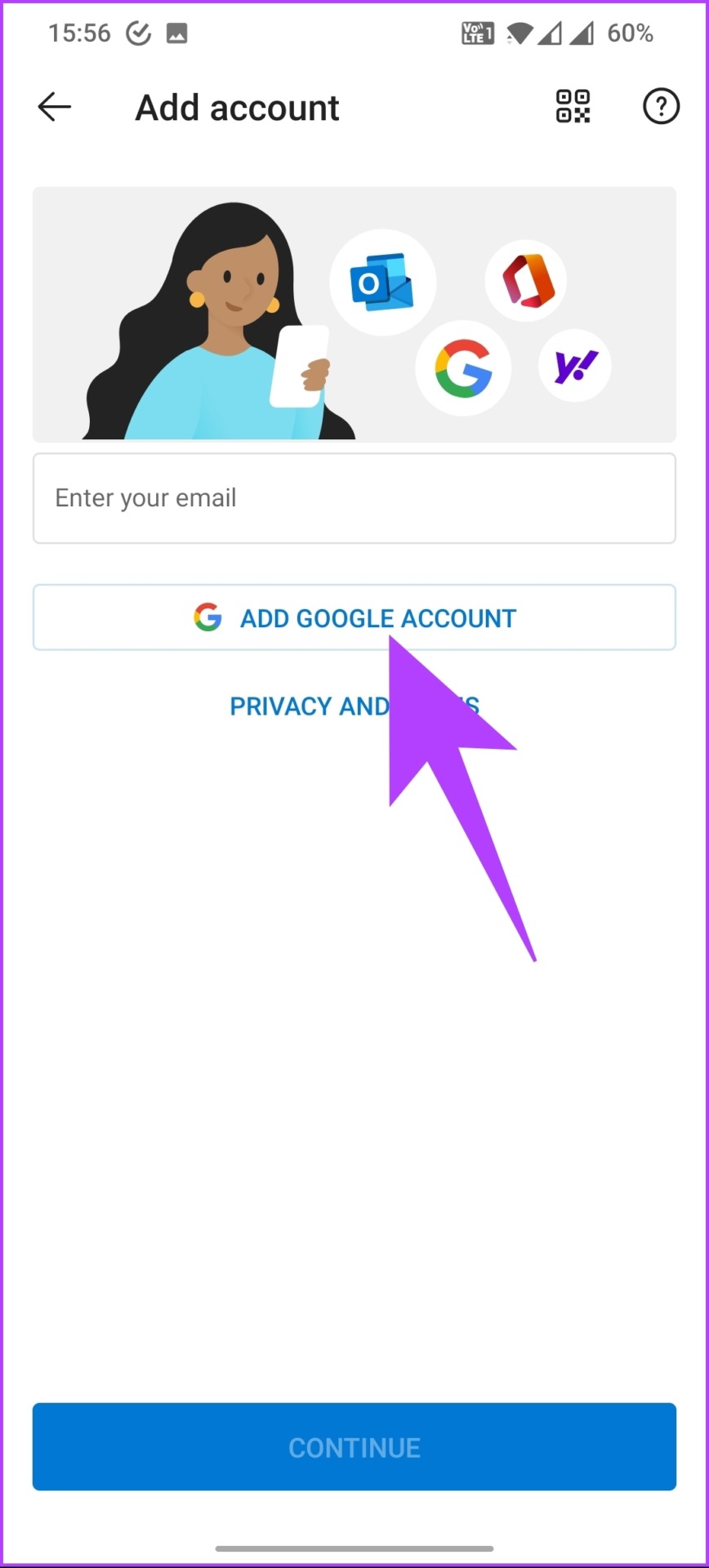
Etapa 6: Escolha a conta que deseja conectar. Na próxima página, clique em Permitir.
É isso. Ao abrir o aplicativo Microsoft Outlook no Android, você pode ver e agendar eventos sem complicações. Se estiver usando um iPhone, vá para o próximo método.
5. Como sincronizar o calendário do Outlook com o calendário do Google no iPhone ou iPad
Existem várias maneiras de sincronizar seu calendário. No entanto, a melhor opção é sincronizar seu calendário com o aplicativo Calendário do iPhone ou iPad para que você não precise procurar em outro lugar. O mesmo também é sincronizado no seu Mac. Além disso, as etapas são simples.
Etapa 1: Abra as configurações do seu iPhone ou iPad.
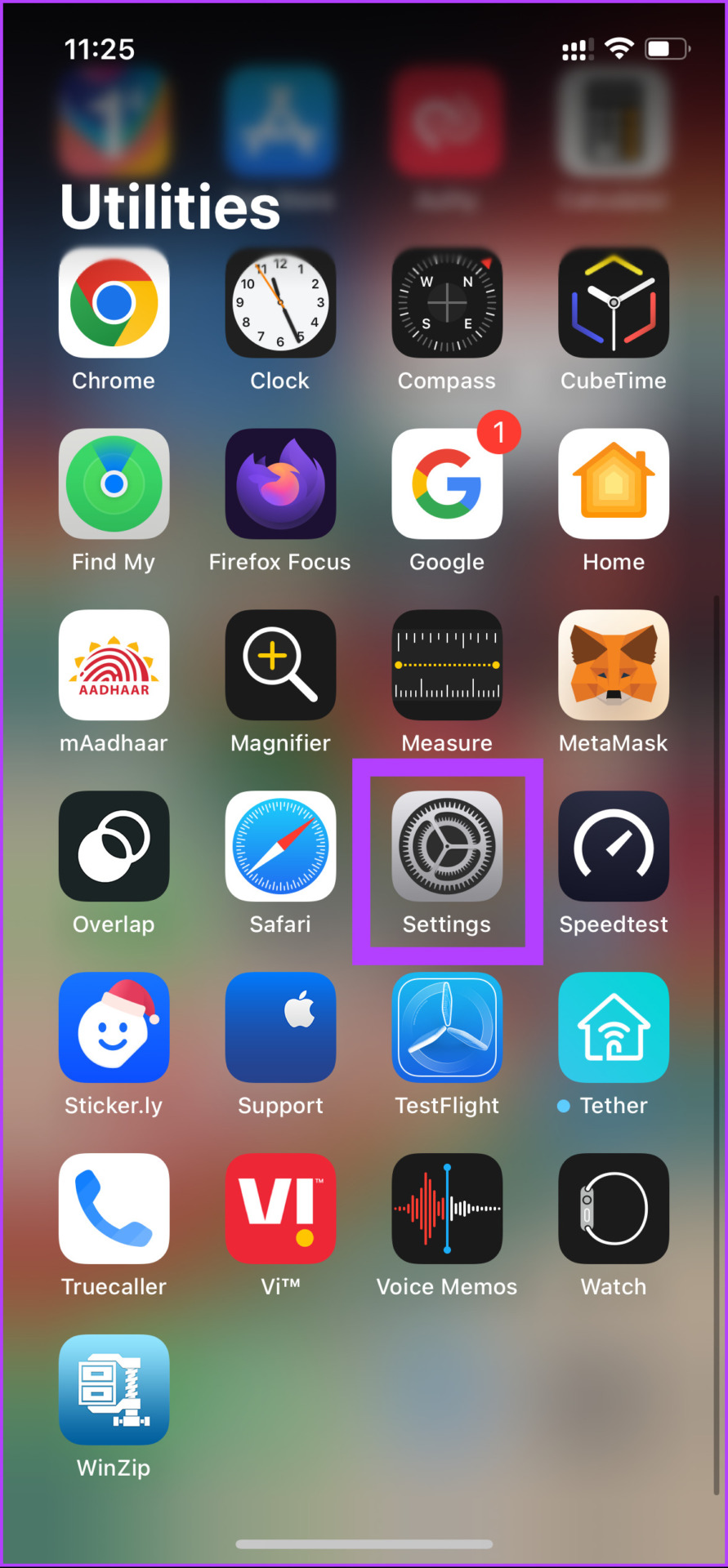
Etapa 2: Vá para Calendário e toque em Contas.
Etapa 3: Adicione suas contas do Google e do Outlook simultaneamente ao seu iPhone ou iPad seguindo as instruções.
Etapa 4: Depois que as contas estiverem conectadas, vá para cada Conta e ative o botão de alternância para Calendários para sincronizar o calendário.
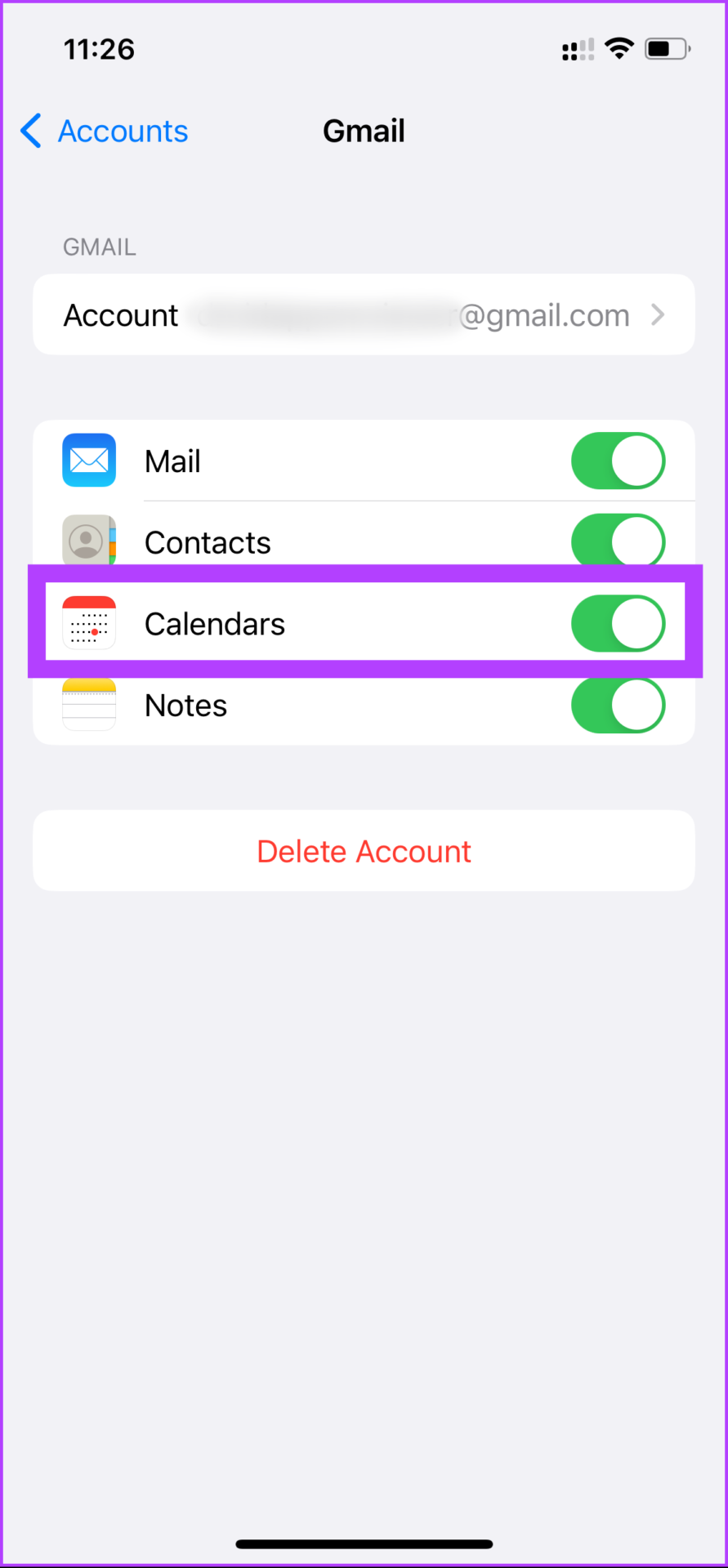
Depois de concluir o registro e a sincronização o calendário, você está pronto para ir. Todos os eventos e dados programados serão sincronizados automaticamente em um só lugar sem causar nenhum problema para você.
6. Como sincronizar o calendário do Outlook com o Gmail
Sincronizar o calendário do Outlook com o Gmail é um processo simples. Siga as etapas abaixo.
Etapa 1: Acesse o Gmail, faça login com sua conta e clique no ícone de roda dentada.
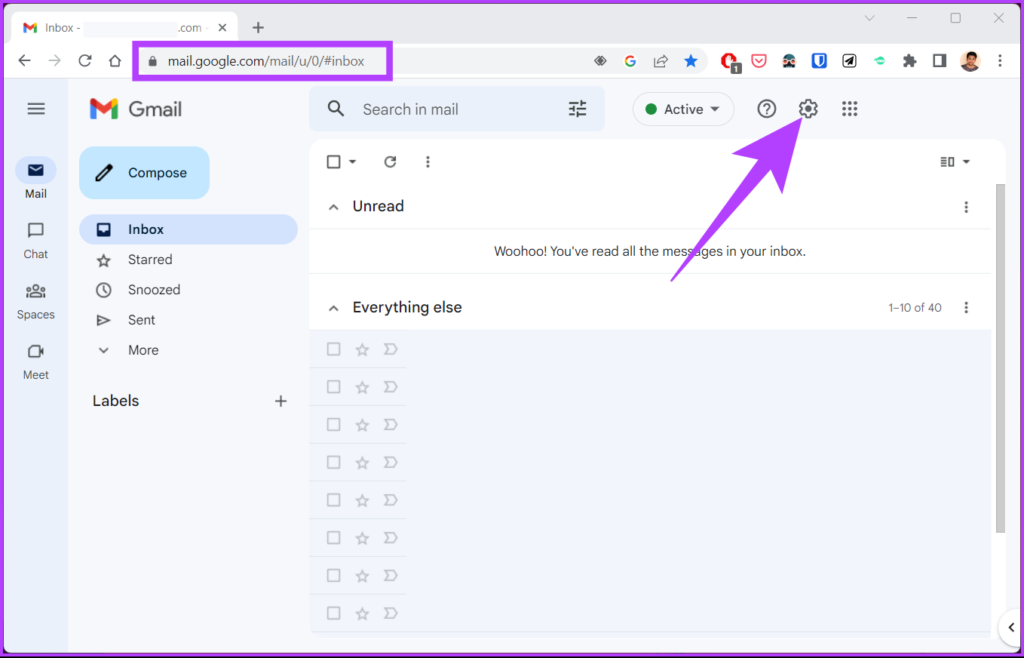
Etapa 2: No menu suspenso, clique em’Ver todas as configurações.’
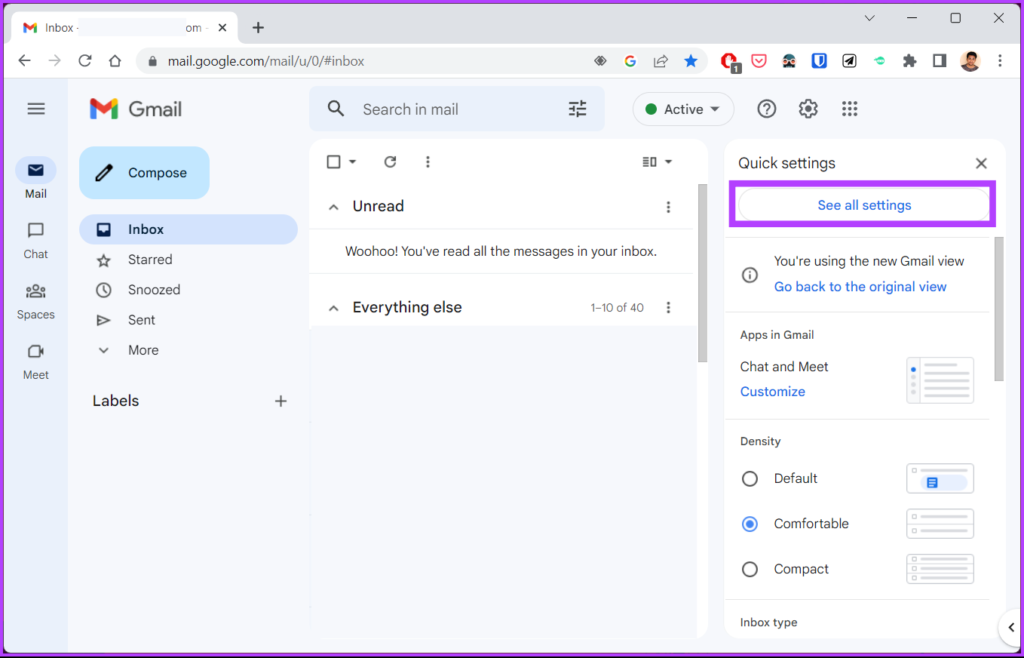
Etapa 3: Vá para Encaminhamento e POP/IMAP.
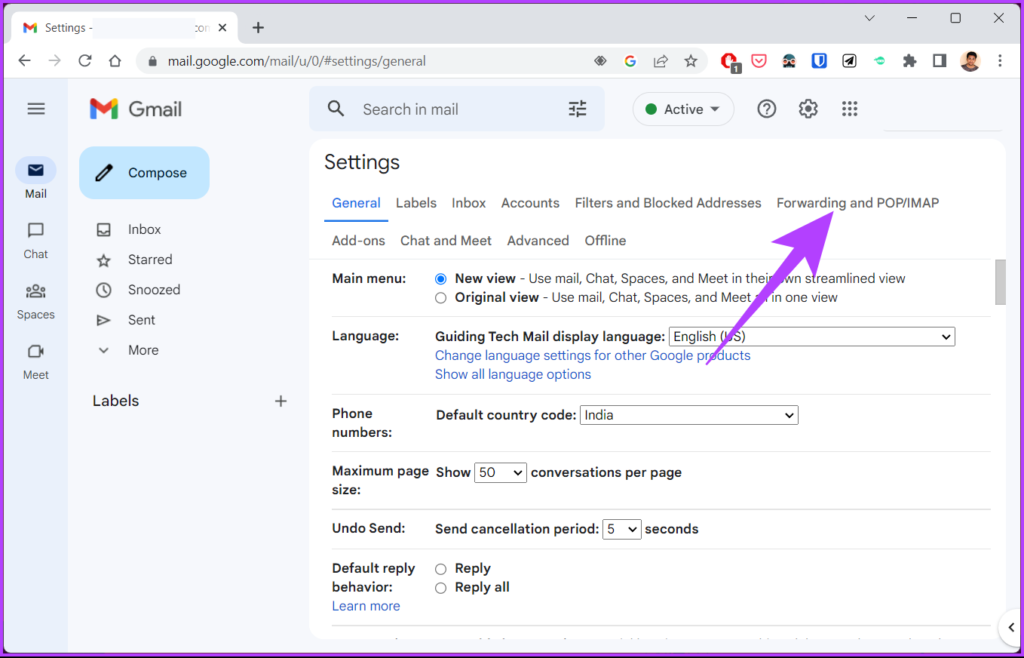
Etapa 4: Certifique-se de que o download POP e o acesso IMAP estão ativados.
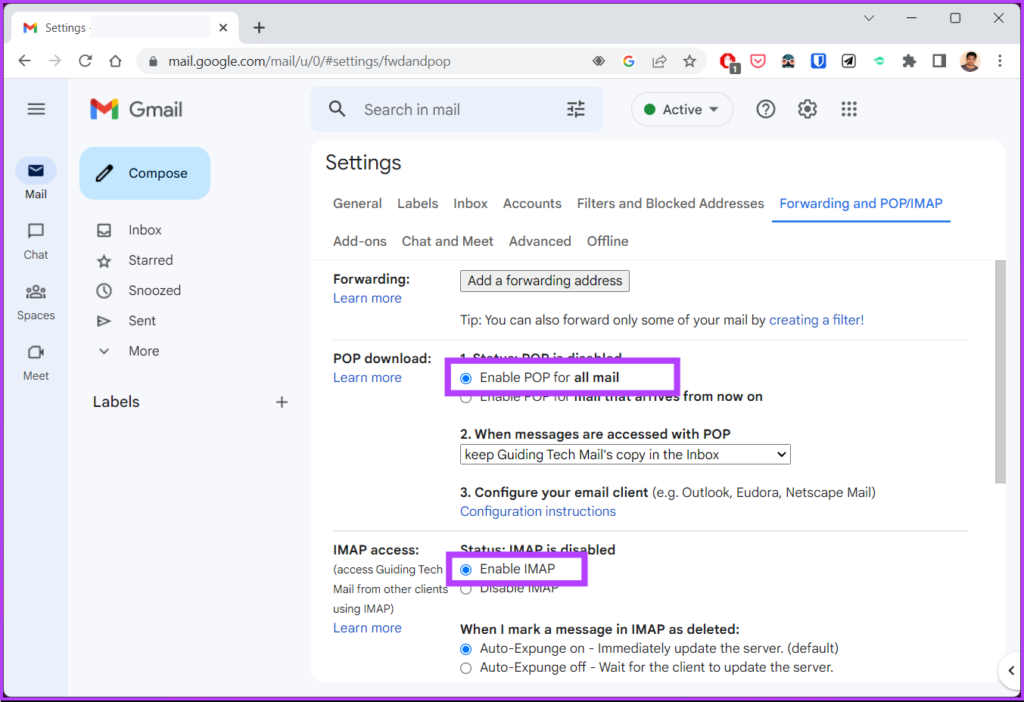
Etapa 5: Clique em Salvar alterações.
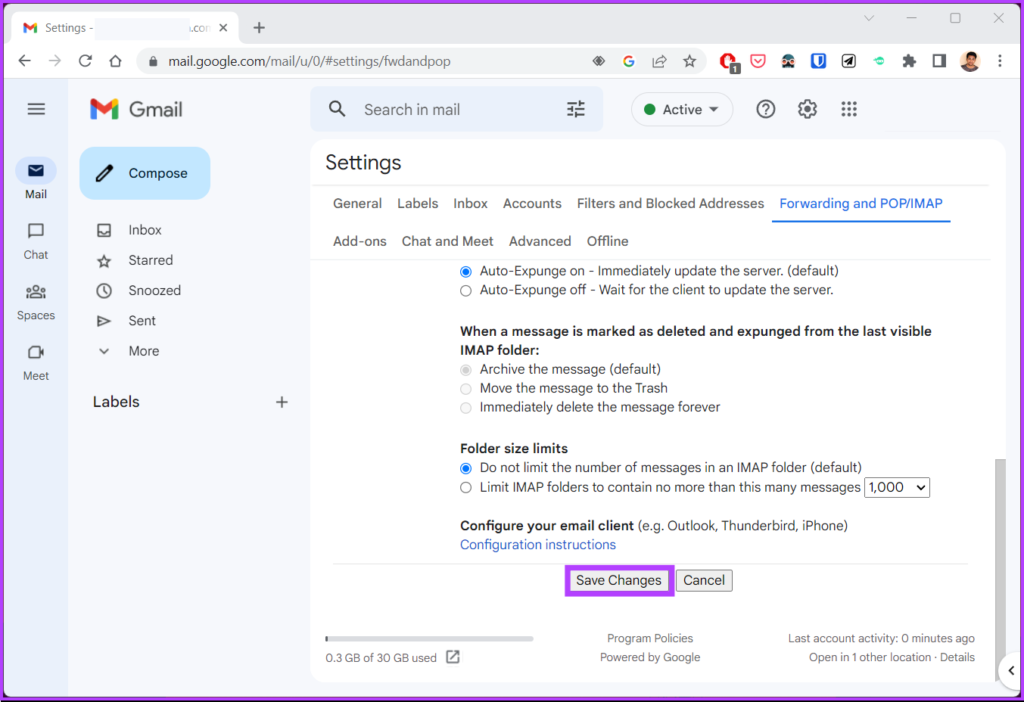
Etapa 6: Agora, abra o aplicativo Outlook. Pressione a tecla Windows no teclado, digite Outlook e clique em Abrir.
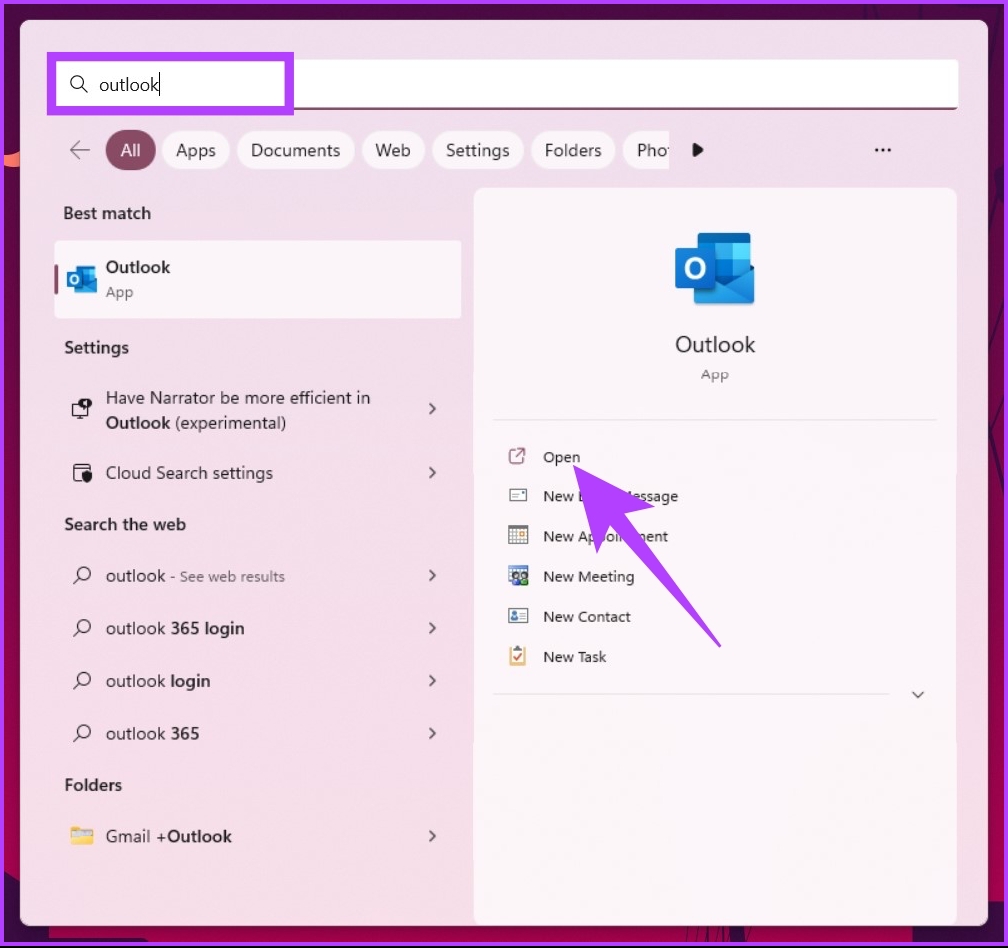
Etapa 7: Vá para Arquivo na página inicial.
Etapa 8: Clique em Adicionar conta.

Etapa 9: Digite seu endereço de e-mail do Gmail e clique em Opções avançadas. Marque’Deixe-me configurar minha conta manualmente’e clique em Conectar.
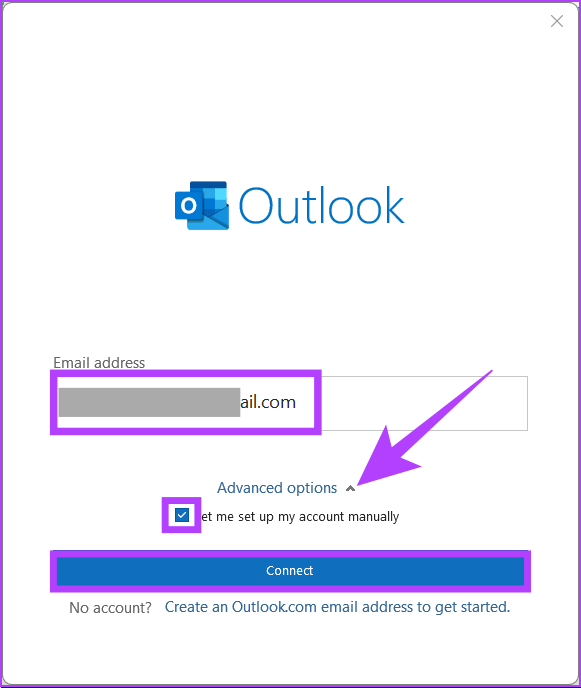
Etapa 10: adicione informações de entrada para configurações de conta IMAP.
Etapa 10: Digite sua senha do Gmail e clique em Entrar.
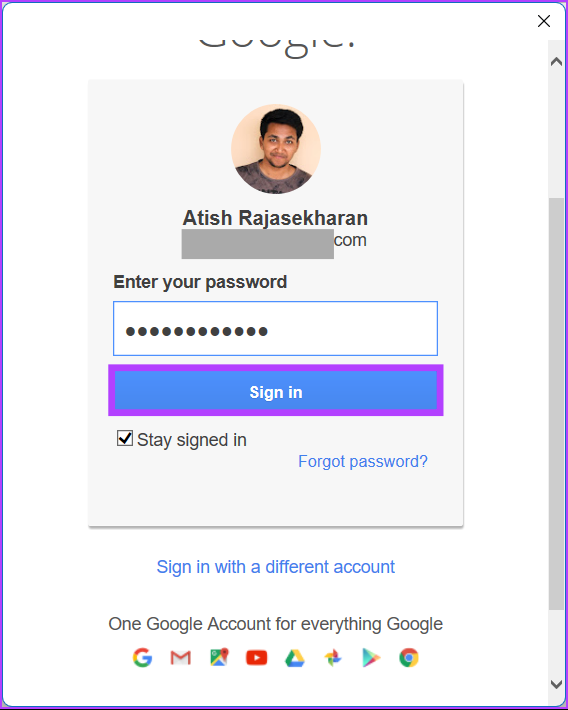
Etapa 11: Na próxima tela, clique em Permitir.
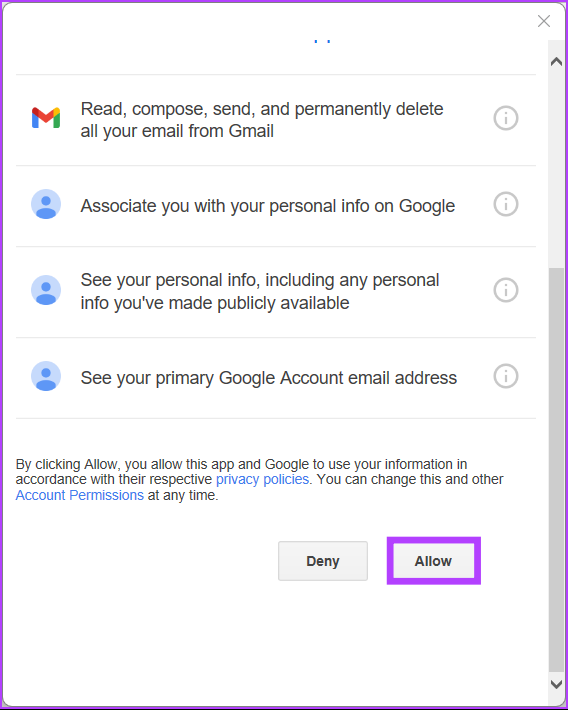
É isso. Você conectou o Gmail ao Outlook, fornecendo a você o melhor dos dois mundos. Se você não deseja conectar e sincronizar seu Gmail com o Outlook, pode importar o Google Agenda para o Outlook. Continue lendo.
7. Como importar um calendário do Google para o calendário do Outlook
Importar um calendário do Google para o Outlook pode ser longo e complicado. Você pode seguir as etapas abaixo para executá-lo de forma rápida e fácil.
Etapa 1: Vá para o Google Agenda e faça login com sua conta do Google.

Etapa 2: passe o mouse sobre o calendário desejado para compartilhar e clique no ícone de três pontos.
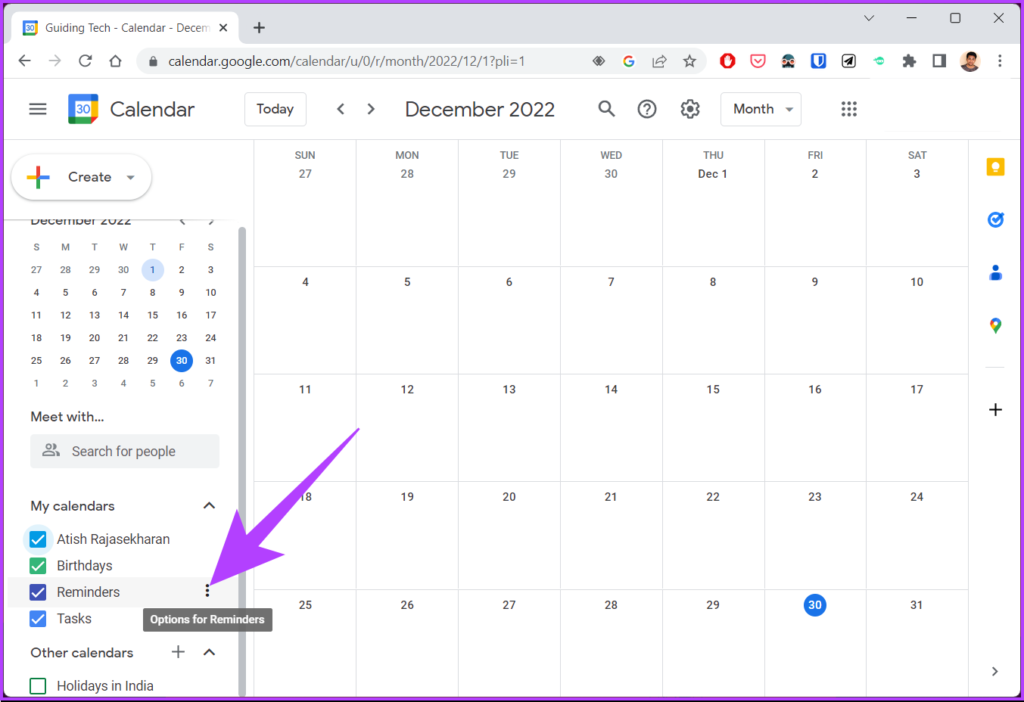
Etapa 3: Clique em’Configurações e compartilhamento.’
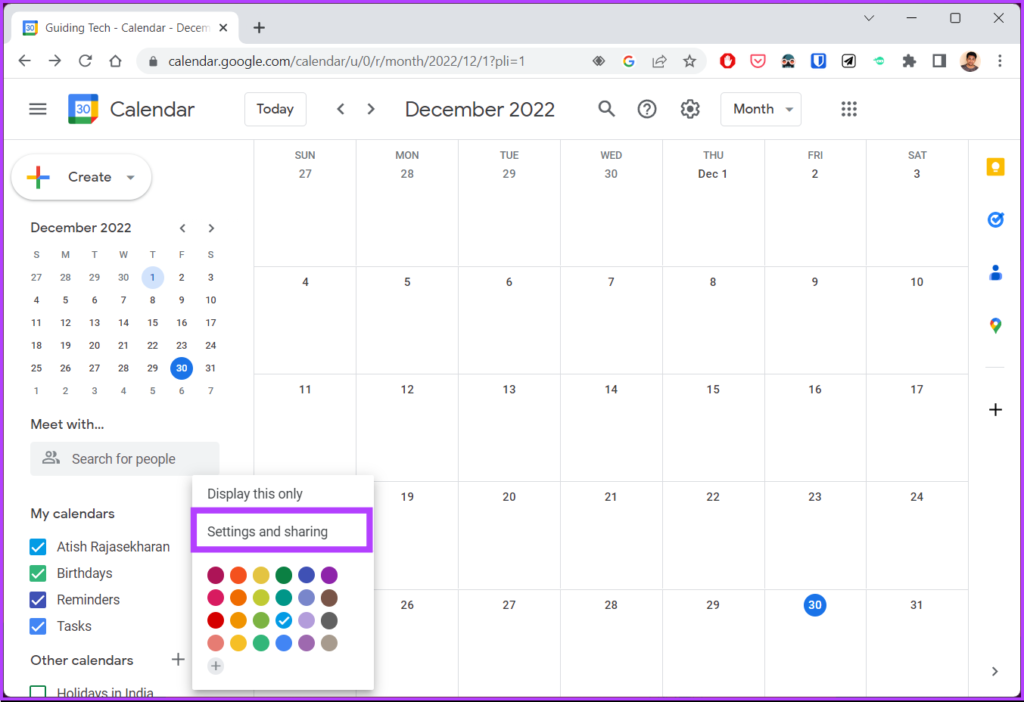
Etapa 4: Navegar para integrar o calendário.
Etapa 5: role para baixo, clique em alternar visibilidade (ícone de olho) e copie o’Endereço secreto no formato iCal.’
Observação: se você estiver no Google Workspace, use’Endereço público no formato iCal’para esta etapa.
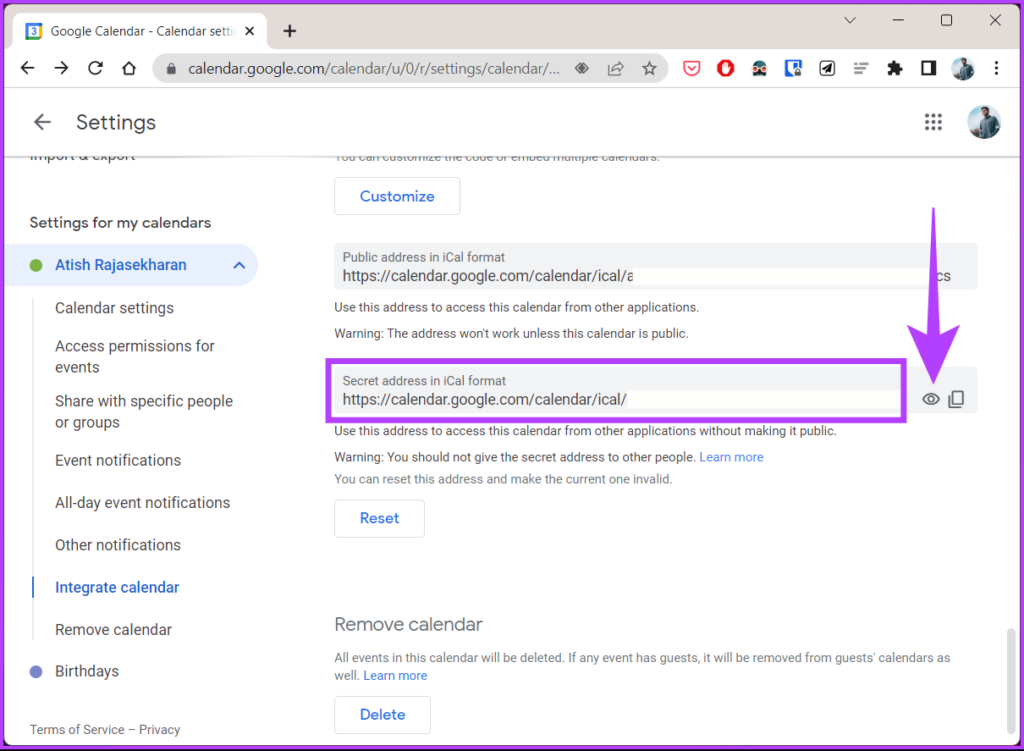
Etapa 6: Agora, abra o Calendário do Outlook em uma guia diferente e vá para Calendário.
Vá para o calendário do Outlook
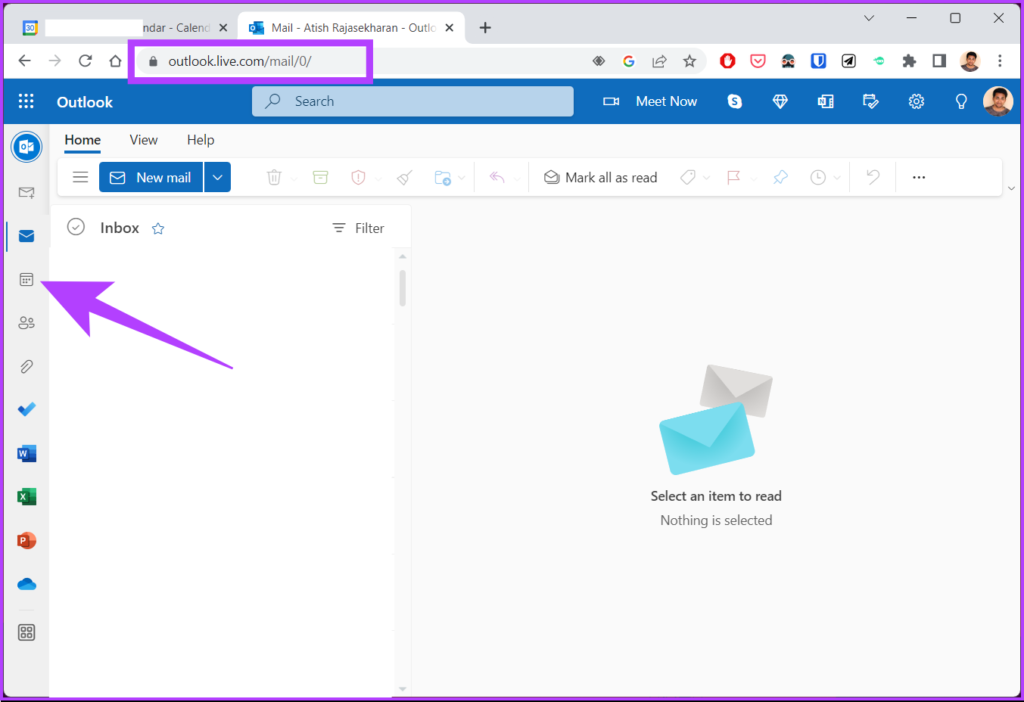
Etapa 7: Clique no hambúrguer menu.
Etapa 8: selecione Adicionar calendário.
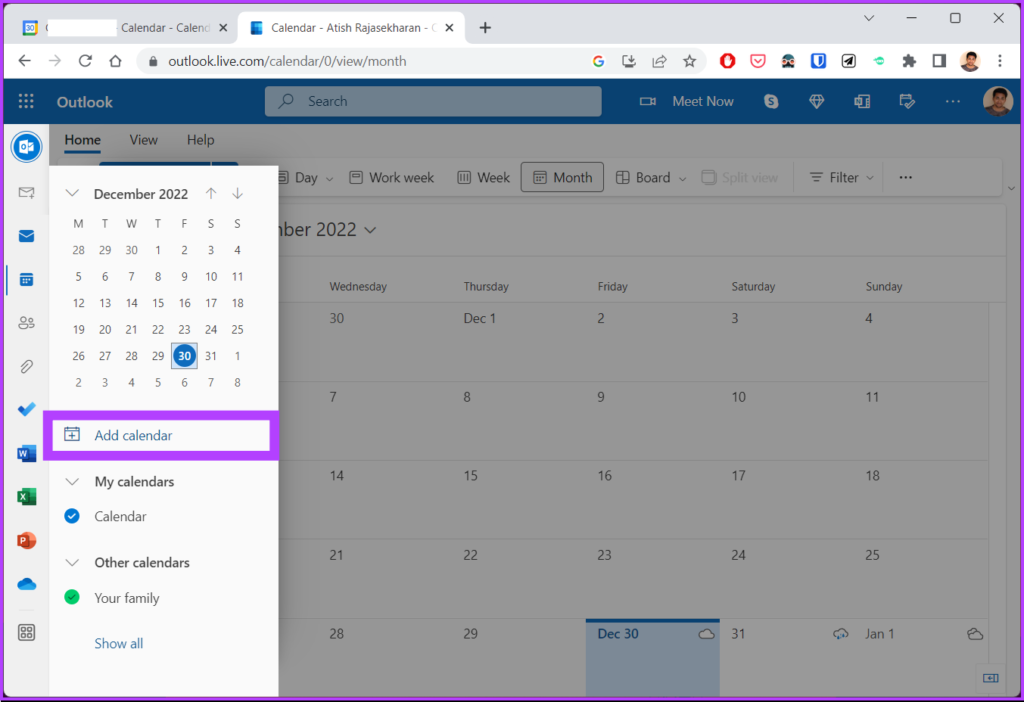
Etapa 9: em Adicionar pop-up de calendário, navegue até’Inscrever-se na web’.
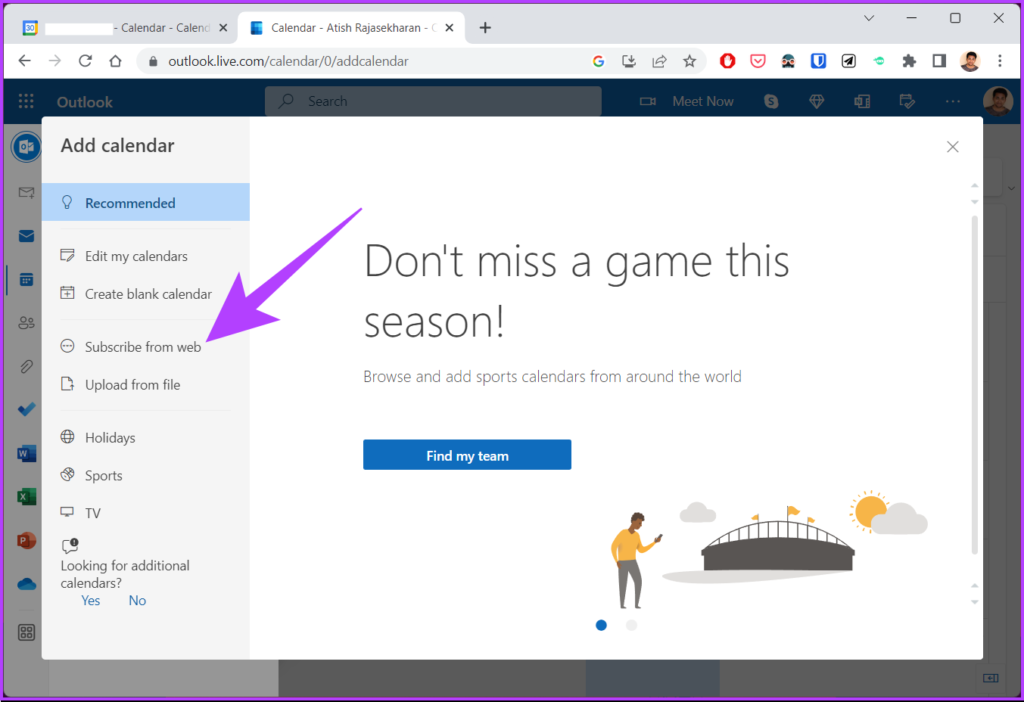
Etapa 10: Cole o link do Calendário e dê um nome a ele.
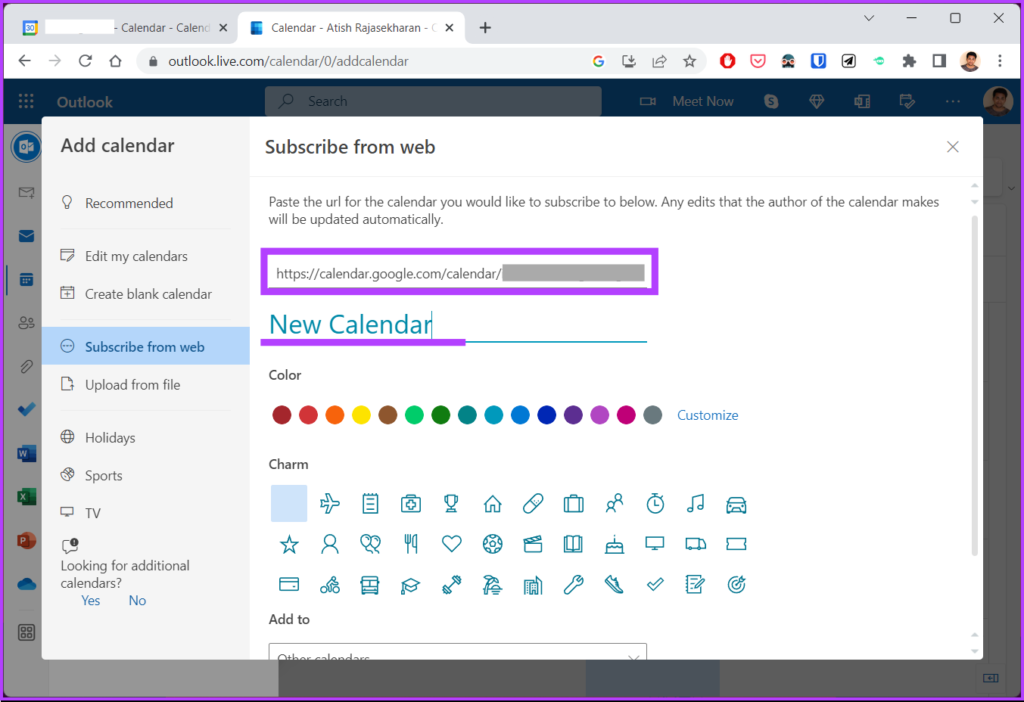
Etapa 11: Finalmente, clique em Importar.
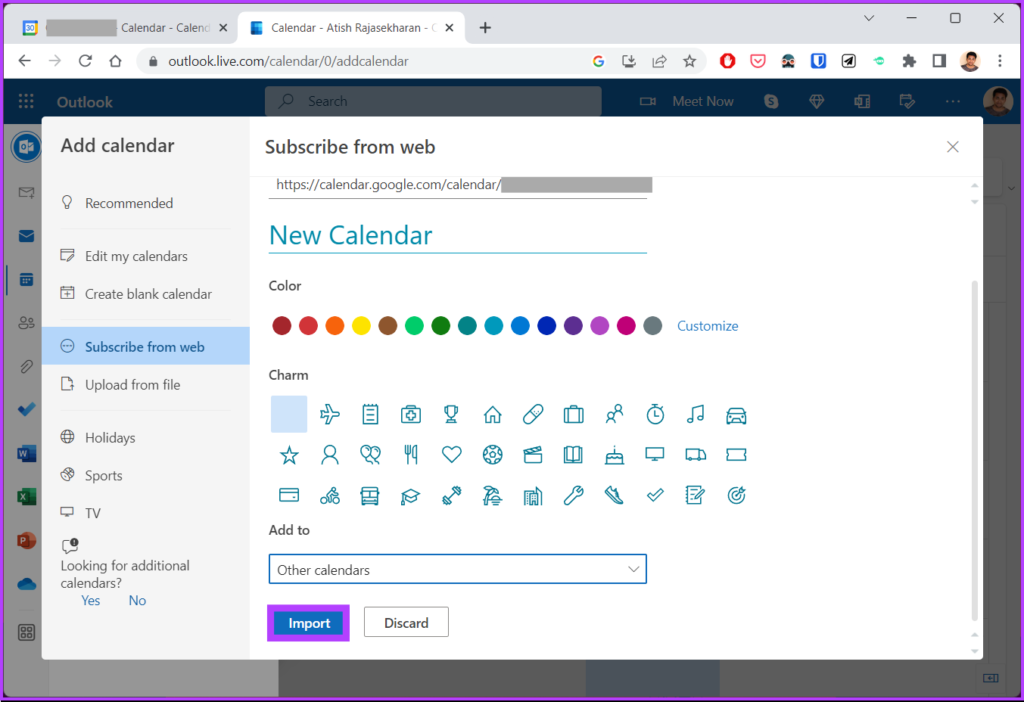
Aí está. Agora, você pode acessar todos os eventos do Google Agenda no Calendário do Outlook, facilitando o processo de consulta dos eventos. Se você tiver alguma dúvida, consulte a seção de perguntas frequentes abaixo.
Perguntas frequentes sobre como sincronizar o calendário do Outlook com o Google Agenda
1. Por que o calendário do Outlook não sincroniza com o Google Agenda?
Pode haver vários motivos para isso, como configurações de sincronização incorretas, problemas de rede ou conexão com a Internet, aplicativos de terceiros e assim por diante. Tente qualquer um dos métodos acima e veja se ajuda.
2. Quantos calendários você pode ter no Outlook?
Não há limitações oficiais, você pode criar quantos calendários precisar e nomeá-los de acordo com sua preferência.
3. Alguém pode visualizar meu calendário do Outlook?
Por padrão, somente você pode visualizar seu calendário do Outlook. No entanto, você pode optar por compartilhar seu calendário com outras pessoas e dar-lhes acesso para visualizá-lo.
Sincronizar seus calendários
Sincronizar seu calendário do Outlook com o calendário do Google pode ser útil e conveniente maneira de manter o controle de seus horários e compromissos. Agora que você sabe como sincronizar, também pode querer saber como integrar o Google Agenda ao aplicativo de calendário do Windows.
